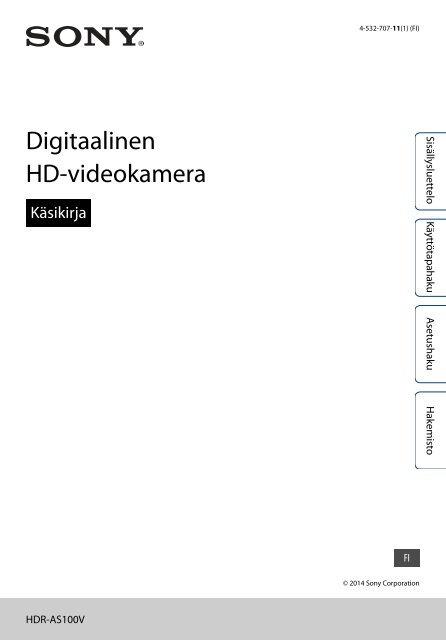Sony HDR-AS100VB - HDR-AS100VB Guide pratique Finlandais
Sony HDR-AS100VB - HDR-AS100VB Guide pratique Finlandais
Sony HDR-AS100VB - HDR-AS100VB Guide pratique Finlandais
You also want an ePaper? Increase the reach of your titles
YUMPU automatically turns print PDFs into web optimized ePapers that Google loves.
4-532-707-11(1) (FI)<br />
Digitaalinen<br />
HD-videokamera<br />
Käsikirja<br />
Sisällysluettelo Käyttötapahaku Asetushaku Hakemisto<br />
FI<br />
© 2014 <strong>Sony</strong> Corporation<br />
<strong>HDR</strong>-AS100V
Tämän käsikirjan käyttäminen<br />
Napsauttamalla jotakin oikealla olevista painikkeista pääset sitä vastaavalle sivulle.<br />
Tämä on kätevää, kun etsit toimintoa, jota haluat tarkastella.<br />
4-532-707-11(1) (FI)<br />
Digitaalinen<br />
HD-videokamera<br />
Käsikirja<br />
Tässä käsikirjassa käytetyt merkinnät ja<br />
merkintätavat<br />
Kääntö<br />
Sisällysluettelo Käyttötapahak Asetushaku<br />
Sisällysluettelo Käyttötapahaku Asetushaku Hakemisto<br />
u<br />
Voit tallentaa kuvan ylösalaisin. Tämä toiminto on hyödyllinen tilanteissa, joissa kamera on<br />
kiinnitetty ylösalaisin.<br />
Aloita asetuksen määrittäminen valitsemalla ensin [SETUP].<br />
1 Paina NEXT-painiketta, jotta näyttöön tulee [SETUP], ja paina sitten<br />
ENTER-painiketta.<br />
2 Paina NEXT-painiketta, jotta näyttöön tulee [FLIP] (kääntö), ja paina sitten<br />
ENTER-painiketta.<br />
3 Valitse 01 asetus Asettaa painamalla kuukauden. NEXT-painiketta ja paina sitten ENTER-painiketta.<br />
Kääntää kuvan pystysuunnassa ja vaihtaa vasemman ja oikean äänikanavan keskenään<br />
01 Asettaa päivän.<br />
Ei käännä kuvaa.<br />
00 Asettaa tunnit.<br />
Asetusnäyttö<br />
t<br />
Etsi tietoja toiminnon perusteella.<br />
Etsi tietoja käyttötavan perusteella.<br />
Etsi tietoja asetuskohteiden luettelosta.<br />
Etsi tietoja avainsanan perusteella.<br />
Oletusasetus ilmaistaan merkinnällä .<br />
Sisällysluettelo Käyttötapahaku Asetushaku Hakemisto<br />
00 Asettaa<br />
Palaa [FLIP]-valikkoon.<br />
minuutit.<br />
Asettaa alueen, jossa käytät kameraa. (Alueet määritetään aikaerona<br />
GMT+0<br />
Greenwich Mean Time (GMT) -aikavyöhykkeestä).<br />
Huomautuksia<br />
• Kun määrität GPS-lokin asetukseksi [ON], kamera säätää päivämäärän, kellonajan ja alueen asetukset<br />
automaattisesti kuvaustilassa.<br />
zAlueen asettaminen<br />
Vieraillessasi jossain maassa voit asettaa kellon paikalliseen aikaan valitsemalla alueen.<br />
Alueet määritetään aikaerona Greenwich Mean Time (GMT) -aikavyöhykkeestä.<br />
Katso myös Aikaerot (sivu 75).<br />
Ilmaisee varoituksia ja rajoituksia, jotka<br />
liittyvät kameran oikeaan käyttöön.<br />
z Ilmaisee hyödyllisiä tietoja.<br />
2 FI
Huomautuksia kameran käytöstä<br />
Tietoja näytön kielestä<br />
Näytön kielenä voi olla vain englanti, ranska<br />
tai Brasilian portugali. Muita kieliä ei ole<br />
valittavissa.<br />
Huomautuksia tallentamisesta/toistosta<br />
sekä liittämisestä<br />
• Ennen kuin aloitat tallentamisen, varmista<br />
tekemällä koetallennus, että kamera<br />
toimii oikein.<br />
• Kytke kuvien toistoa varten kamera toiseen<br />
laitteeseen HDMI-mikrokaapelilla<br />
(myydään erikseen).<br />
• Kamera ei ole pöly- eikä vesitiivis. Lue<br />
Varotoimet (sivu 76) ennen kameran käyttöä.<br />
• Vältä altistamasta kameraa kosteudelle, kun<br />
liitinkansi tai akun/muistikortin kansi on<br />
avoinna. Kameran sisäpuolen kostuminen<br />
voi aiheuttaa toimintahäiriöitä. Joissakin<br />
tapauksissa kameraa ei voi enää korjata.<br />
• Älä osoita kameralla suoraan aurinkoon tai<br />
muuhun kirkkaaseen valoon. Seurauksena<br />
voi olla toimintahäiriöitä.<br />
• Älä käytä kameraa lähellä sijaintia, joka tuottaa<br />
voimakkaita radioaaltoja tai säteilyä. Muuten<br />
kamera ei ehkä tallenna tai toista kuvia oikein.<br />
• Kameran käyttö hiekkaisessa tai pölyisessä<br />
ympäristössä voi aiheuttaa toimintahäiriöitä.<br />
• Jos kosteutta pääsee tiivistymään, poista se<br />
ennen kameran käyttöä (sivu 76).<br />
• Älä ravista kameraa tai altista sitä iskuille.<br />
Tämä voi aiheuttaa toimintahäiriöitä, eikä<br />
kuvia ehkä voi tallentaa. Lisäksi muistikortti<br />
voi tulla käyttökelvottomaksi, ja kuvatiedot<br />
voivat vioittua.<br />
• Kun kytket kameran toiseen laitteeseen<br />
kaapelilla, aseta liitin oikealla tavalla. Liittimen<br />
työntäminen liitäntään väkisin vaurioittaa<br />
liitäntää ja voi aiheuttaa kameran<br />
toimintahäiriön.<br />
• Muiden kuin tällä kameralla kuvattujen,<br />
muokattujen tai koostettujen videoiden<br />
toistokelpoisuutta ei voida taata.<br />
• Kun vaihdat NTSC- ja PAL-muotojen välillä,<br />
kuvanlaadun asetustilan valittavissa olevat<br />
asetusten arvot muuttuvat sen mukaisesti.<br />
Tässä käyttöoppaassa esitetään sekä [NTSC]-<br />
että [PAL]-muotoa koskevat asetusten arvot.<br />
Ylikuumenemissuojaus<br />
Kameran ja akun lämpötilan mukaan videoiden<br />
tallentaminen voi estyä tai virta voi katketa<br />
automaattisesti kameran suojaamiseksi. Ennen<br />
virran katkeamista tai videoiden tallentamisen<br />
estämistä näyttöön tulee viesti asiasta.<br />
Huomautuksia akusta<br />
• Lataa akku ennen ensimmäistä käyttökertaa.<br />
• Voit ladata akun, vaikka sen lataus ei olisi<br />
täysin purkautunut. Vaikka akkua ei olisi<br />
täysin ladattu, voit käyttää siinä olevaa<br />
osittaista latausta.<br />
• Lisätietoja akuista: sivu 74.<br />
Huomautuksia näytöstä ja objektiivista<br />
• Näytön tai objektiivin altistaminen suoralle<br />
auringonvalolle pitkäksi aikaa voi aiheuttaa<br />
toimintahäiriöitä. Pidä tämä mielessä, jos<br />
sijoitat kameran lähelle ikkunaa tai ulos.<br />
• Älä paina näyttöä. Seurauksena voi olla<br />
toimintahäiriö.<br />
Kuvatietojen yhteensopivuus<br />
• Kamera tukee videotiedostojen muotona<br />
MP4-muotoa. Kaikki MP4-yhteensopivat<br />
laitteet eivät kuitenkaan välttämättä pysty<br />
toistamaan tällä kameralla tallennettuja kuvia.<br />
• Kamera noudattaa JEITA (Japan Electronics<br />
and Information Technology Industries<br />
Association) -järjestön yleistä DCF (Design<br />
rule for Camera File system) -standardia.<br />
Tekijänoikeuksia koskeva varoitus<br />
Televisio-ohjelmat, elokuvat, videot ja muut<br />
materiaalit voivat olla tekijänoikeuksien alaisia.<br />
Tällaisten materiaalien luvaton tallentaminen voi<br />
olla tekijänoikeuslakien vastaista.<br />
Ei hyvityksiä vioittuneesta sisällöstä<br />
tai tallennusvirheistä<br />
<strong>Sony</strong> ei anna hyvityksiä tallennushäiriöistä<br />
tai tallennetun sisällön menettämisestä tai<br />
vioittumisesta, joka voi aiheutua kameran tai<br />
muistikortin toimintahäiriöstä tai muusta syystä.<br />
Sisällysluettelo Käyttötapahaku Asetushaku Hakemisto<br />
Kameran lämpötila<br />
Kamera voi lämmetä jatkuvassa käytössä, mutta<br />
tämä ei ole vika.<br />
Jatkuu r<br />
3 FI
Tässä käsikirjassa käytetyt kuvat<br />
• Tässä käsikirjassa esimerkkeinä käytetyt kuvat<br />
ovat jäljennöksiä, eivätkä todellisia tällä<br />
kameralla kuvattuja kuvia.<br />
• Tässä käyttöoppaassa Memory Stick Micro<br />
media- ja microSD-muistikortteihin viitataan<br />
termillä ”muistikortti”.<br />
• Muotoilu ja tekniset tiedot voivat muuttua<br />
ilman erillistä ilmoitusta.<br />
Huomautuksia toistosta muilla laitteilla<br />
• Kamera on yhteensopiva HD (teräväpiirto)<br />
-kuvanlaadun tallentamisen MPEG-4 AVC/<br />
H.264 Main Profile -muodon kanssa. Siksi<br />
kameralla tallennettuja HD-laatuisia kuvia ei<br />
voi toistaa laitteilla, jotka eivät ole MPEG-4<br />
AVC/H.264 -yhteensopivia.<br />
• Tällä kameralla tallennettujen videoiden<br />
toistaminen normaalisti ei välttämättä onnistu<br />
muilla laitteilla kuin tällä kameralla. Myöskään<br />
muilla laitteilla tallennettujen videoiden<br />
toistaminen oikein ei välttämättä onnistu<br />
tällä kameralla.<br />
Langattoman verkon toiminto<br />
• Kameran langattoman verkon toiminto on<br />
Wi-Fi Alliancen (WFA) Wi-Fi-määritysten<br />
mukainen.<br />
• Joillakin alueilla langatonta lähiverkkoa ei ehkä<br />
ole saatavilla, sen käytöstä voidaan veloittaa<br />
erikseen, tai yhteydet voivat olla estettyjä tai<br />
katkonaisia. Pyydä lisätietoja langattoman<br />
lähiverkkosi järjestelmänvalvojalta ja/tai<br />
palveluntarjoajalta.<br />
• <strong>Sony</strong> ei anna takuita verkkopalvelun<br />
saatavuudesta. <strong>Sony</strong> ei vastaa verkkopalvelun<br />
käytöstä aiheutuneista vahingoista, vaikka<br />
vaateet esittäisi kolmas osapuoli.<br />
• Emme vastaa vahingoista, jotka johtuvat<br />
kameran varastamisesta tai kadottamisesta<br />
seuranneesta kameraan ladattujen kohteiden<br />
luvattomasta tarkastelusta tai käytöstä.<br />
Langattomien lähiverkkotuotteiden<br />
tietoturva<br />
On tärkeää pitää huolta tietoturvasta käytettäessä<br />
langattoman verkon toimintoa. <strong>Sony</strong> ei anna<br />
takuita eikä vastaa vahingoista, jotka aiheutuvat<br />
puutteellisesta tietoturvasta tai langattoman<br />
verkon toiminnon käytöstä.<br />
ZEISS-objektiivi<br />
Kamerassa on ZEISS-objektiivi, joka kykenee<br />
tuottamaan tarkkoja kuvia erinomaisella<br />
kontrastilla.<br />
Objektiivi on valmistettu Saksassa Carl Zeissin<br />
sertifioiman laadunvalvontajärjestelmän ja<br />
Carl Zeissin laatustandardien mukaisesti.<br />
GPS-yhteensopivat laitteet<br />
• Käytä GPS:ää käyttömaan tai -alueen<br />
säädösten mukaisesti.<br />
• Jos et tallenna sijaintitietoja, aseta GPS-lokin<br />
arvoksi [OFF] (sivu 35).<br />
• Jos tallennat kuvia siten, että GPS-lokin arvoksi<br />
on asetettu [ON], ja lataat kuvat sitten<br />
Internetiin, kuvaussijainti voi olla kolmansien<br />
osapuolten saatavilla. Voit estää tämän<br />
asettamalla GPS-lokin arvoksi [OFF] ennen<br />
kuvaamista (sivu 35).<br />
Roiskesuojaus<br />
Kameran rungolla on roiskeenkeston luokitus<br />
IPX4 (todettu testeissä).<br />
• Kamera on suojattu mistä tahansa suunnasta<br />
tulevilta vesiroiskeilta. Sitä ei ole kuitenkaan<br />
suojattu paineistetulta vedeltä, kuten suihkusta<br />
tai hanasta tulevalta vedeltä.<br />
• Kamera ei ole roiskeenkestävä, kun USBtai<br />
HDMI-kaapeli on kytkettynä.<br />
• Roiskeenkestävyys voidaan menettää, jos<br />
kameraan kohdistuu voimakas isku esimerkiksi<br />
putoamisen seurauksena. Suosittelemme,<br />
että kamera viedään tällöin tarkistettavaksi<br />
lähimmälle <strong>Sony</strong>-jälleenmyyjälle (tästä<br />
voidaan veloittaa).<br />
• Rajoitettu takuu ei kata virheellisestä käytöstä<br />
aiheutuneita vikoja.<br />
– Älä käytä kameraa vedessä (kamera ei<br />
ole vesitiivis).<br />
– Sulje liitinkansi ja akun/muistikortin kansi<br />
tiiviisti. (Jos kansi ei ole täysin kiinni,<br />
kameran sisään voi vuotaa vettä.<br />
Älä avaa tai sulje kantta märin käsin.)<br />
Sisällysluettelo Käyttötapahaku Asetushaku Hakemisto<br />
4 FI
Sisällysluettelo<br />
Huomautuksia kameran käytöstä<br />
Alkutoimet<br />
Tämän käsikirjan käyttäminen ··············································2<br />
Huomautuksia kameran käytöstä ········································3<br />
Käyttötapahaku ··········································································8<br />
Asetushaku···················································································9<br />
Osien tunnistaminen ····························································· 11<br />
Mukana tulevien osien tarkastaminen···························· 12<br />
Akun laittaminen paikalleen··············································· 13<br />
Muistikortin asettaminen paikalleen ······························· 16<br />
Päivämäärän ja ajan asetus ················································· 18<br />
Kesäajan asetus········································································ 20<br />
Kuvanlaadun asetustila························································· 21<br />
SteadyShot ················································································ 23<br />
Kääntö ························································································· 24<br />
Kohtaus······················································································· 25<br />
Väliajoin otettavien kuvien tallennus ······························ 26<br />
Väriasetus··················································································· 27<br />
XAVC S························································································· 28<br />
Aikakoodi/nimitieto ······························································· 29<br />
IR-kauko-ohjain········································································ 31<br />
Kokoonpanoasetukset ·························································· 32<br />
Wi-Fi-kauko-ohjain ································································· 33<br />
Kopiointi····················································································· 34<br />
GPS-loki······················································································· 35<br />
Lentokonetila ··········································································· 37<br />
USB-virtalähde ········································································· 38<br />
Automaattinen virrankatkaisu ··········································· 39<br />
Piippaus ······················································································ 40<br />
Kieliasetus·················································································· 41<br />
Vaihto NTSC/PAL····································································· 42<br />
5 FI<br />
Sisällysluettelo Käyttötapahaku Asetushaku Hakemisto
Asetusten palauttaminen ···················································· 43<br />
Alustus ························································································ 44<br />
Varusteiden käyttäminen····················································· 45<br />
Kuvaaminen<br />
Katselu<br />
Langaton verkko (Wi-Fi)<br />
Tietokone<br />
Vianmääritys<br />
Kuvaaminen ·············································································· 52<br />
Kuvien katselu TV:stä ····························································· 54<br />
Älypuhelinyhteyden valmistelu········································· 56<br />
Yhdistäminen älypuhelimeen ············································ 57<br />
Live-View-kauko-ohjaimen yhdistäminen····················· 61<br />
Hyödyllisiä toimintoja yhdistettäessä kameraa<br />
tietokoneeseen········································································ 63<br />
Tietokoneen valmisteleminen············································ 64<br />
Vianmääritys ············································································· 66<br />
Varoitusilmaisimet ja -viestit··············································· 70<br />
Sisällysluettelo Käyttötapahaku Asetushaku Hakemisto<br />
6 FI
Muut<br />
Tallennusaika············································································ 72<br />
Akku ····························································································· 74<br />
Kameran käyttö ulkomailla·················································· 75<br />
Varotoimet················································································· 76<br />
Tekniset tiedot ········································································· 78<br />
Hakemisto<br />
Hakemisto·················································································· 81<br />
Sisällysluettelo Käyttötapahaku Asetushaku Hakemisto<br />
7 FI
Käyttötapahaku<br />
Videoiden ja valokuvien<br />
kuvaaminen<br />
Kuvaaminen ················································································· 52<br />
Suuren bittinopeuden<br />
kuvien kuvaaminen<br />
Videotiedoston koon<br />
muuttaminen<br />
Sijaintitiedon<br />
tallentaminen<br />
XAVC S······························································································ 28<br />
Kuvanlaadun asetustila ······················································· 21<br />
GPS-loki ··························································································· 35<br />
Kuvien poistaminen Alustus······························································································ 44<br />
Päivämäärän, ajan ja<br />
alueen muuttaminen<br />
Päivämäärän ja ajan asetus··············································· 18<br />
Asetusten alustaminen Asetusten palauttaminen ·················································· 43<br />
Katselu TV:stä Kuvien katselu TV:stä····························································· 54<br />
Käyttö älypuhelimen tai<br />
tablet-laitteen avulla<br />
Kuvien kopiointi<br />
kamerasta<br />
älypuhelimeen<br />
Älypuhelinyhteyden valmistelu ···································· 56<br />
Yhdistäminen älypuhelimeen ········································ 57<br />
Kopiointi ························································································· 34<br />
Sisällysluettelo Käyttötapahaku Asetushaku Hakemisto<br />
Käyttö Live-View-kaukoohjaimella<br />
Live-View-kauko-ohjaimen yhdistäminen············· 61<br />
8 FI
Asetushaku<br />
Asetuskohteet<br />
Napsauttamalla kohdetta voit siirtyä sitä vastaavalle sivulle.<br />
Tilat<br />
Näyttö Tila<br />
MOVIE Elokuvatila<br />
PHOTO Valokuvatila<br />
INTVL Väliajoin otettavien kuvien tallennustila<br />
VMODE Kuvanlaadun asetustila<br />
SETUP Asetustila<br />
PLAY Toistotila<br />
PwOFF Virta katkaistuna<br />
SETUP-tilan asetukset<br />
CONFG-tilan asetukset<br />
Näyttö Vaihtoehdot Näyttö Vaihtoehdot<br />
STEDY SteadyShot Wi-Fi Wi-Fi-kauko-ohjain<br />
FLIP Kääntö GPS GPS-loki<br />
SCENE Kohtaus PLANE Lentokonetila<br />
LAPSE Väliajoin otettavien kuvien tallennus USBPw USB-virtalähde<br />
COLOR Väriasetus A.OFF Automaattinen virrankatkaisu<br />
PRO XAVC S BEEP Piippaus<br />
TC/UB Aikakoodi/nimitieto DATE Päivämäärän ja ajan asetus<br />
IR-RC IR-kauko-ohjain DST Kesäajan asetus<br />
CONFG Kokoonpanoasetukset<br />
LANG Kieliasetus<br />
V.SYS Vaihto NTSC/PAL<br />
RESET Asetusten palauttaminen<br />
FORMT Alustus<br />
Huomautuksia<br />
• Näytön kielenä voi olla vain englanti, ranska tai Brasilian portugali. Muita kieliä ei ole valittavissa.<br />
Sisällysluettelo Käyttötapahaku Asetushaku Hakemisto<br />
Jatkuu r<br />
9 FI
Asetusten määrittäminen<br />
Voit määrittää asetuksia seuraavilla kolmella kameran<br />
painikkeella.<br />
NEXT*: Siirtää seuraavaan valikkoon<br />
PREV*: Siirtää edelliseen valikkoon<br />
ENTER: Suorittaa valikkotoiminnon<br />
* Sekä NEXT- että PREV-painiketta käytetään valikon<br />
vaihtamiseen. Tässä käyttöoppaassa käytetään kuvauksissa<br />
yleensä NEXT-painiketta. Kun käytetään vain PREVpainiketta,<br />
sitä kutsutaan kuvauksissa PREV-painikkeeksi.<br />
REC-painike/<br />
ENTER-painike<br />
PREV-painike<br />
NEXT-painike<br />
1 Kytke laitteeseen virta painamalla NEXT- tai PREV-painiketta.<br />
Katkaise virta valitsemalla [PwOFF] ja painamalla sitten ENTER-painiketta.<br />
2 Paina NEXT-painiketta, jotta näyttöön tulee [SETUP], ja paina sitten<br />
ENTER-painiketta.<br />
3 Paina NEXT-painiketta, jotta näyttöön tulee haluamasi asetus, ja paina sitten<br />
ENTER-painiketta.<br />
Palaa [SETUP]-valikkoon valitsemalla [BACK] ja painamalla sitten ENTER-painiketta.<br />
Sisällysluettelo Käyttötapahaku Asetushaku Hakemisto<br />
10 FI
Osien tunnistaminen<br />
A GPS-tunnistin<br />
B REC/käyttö/CHG (latauksen)<br />
merkkivalo* 1<br />
C REC HOLD (lukitus) -kytkin* 2<br />
D REC (video/valokuva) -painike<br />
ENTER (valikkotoiminnon suoritus)<br />
-painike<br />
E Lukitusvipu<br />
F IR-etävastaanotin<br />
G (N-merkki)* 3<br />
H Näyttö<br />
I Kaiutin<br />
J PREV-painike<br />
K NEXT-painike<br />
L Mikrofonit<br />
M Objektiivi<br />
N REC-merkkivalo<br />
O Liitinkansi<br />
P Kolmijalan sovittimen kiinnitysreikä<br />
Q m mikrofoniliitäntä* 4<br />
R Laajennusliitäntä* 5<br />
S HDMI OUT -liitäntä<br />
T Liitinkansi (USB)<br />
U Multi/Micro USB -liitäntä* 6<br />
V Akun/muistikortin kansi<br />
W Muistikorttipaikan aukko<br />
X Akun poistovipu<br />
Y Akkupaikan aukko<br />
* 1 Valo palaa punaisena tallennettaessa videota tai<br />
käytettäessä tallennusvälineitä, tai oranssina<br />
latauksen (CHG) aikana.<br />
* 2 Estää vahingossa tapahtuvaa käyttöä. Lukitse<br />
REC-painike liu'uttamalla kameraan merkityn<br />
nuolen suuntaisesti. Vapauta lukitus<br />
liu'uttamalla vastakkaiseen suuntaan.<br />
* 3 Kosketa merkkiä, kun yhdistät kameran<br />
NFC-toiminnolla varustettuun älypuhelimeen.<br />
NFC (lyhyen etäisyyden tiedonsiirto) on lyhyen<br />
kantaman langattomien yhteyksien tekniikan<br />
kansainvälinen standardi.<br />
* 4 Kun kytkettynä on ulkoinen mikrofoni<br />
(myydään erikseen), ääntä ei voi tallentaa<br />
sisäisen mikrofonin kautta.<br />
* 5 Käytetään lisävarusteiden liittämiseen.<br />
* 6 Tukee Micro USB -yhteensopivia laitteita.<br />
11 FI<br />
Sisällysluettelo Käyttötapahaku Asetushaku Hakemisto
Mukana tulevien osien<br />
tarkastaminen<br />
Tarkista, että mukana ovat tulleet seuraavat osat.<br />
Suluissa oleva luku ilmaisee kyseisen osan määrän.<br />
• Kamera (1)<br />
• Mikro-USB-kaapeli (1)<br />
• Ladattava akku (NP-BX1) (1)<br />
• Vesitiivis kotelo (SPK-AS2) (1)<br />
• Tarrakiinnike (VCT-AM1)<br />
Kiinnityssolki (1)<br />
Litteä tarrakiinnike (1)<br />
Kaareva tarrakiinnike (1)<br />
• Kolmijalan sovitin (1)<br />
Sisällysluettelo Käyttötapahaku Asetushaku Hakemisto<br />
• Käsikirja (tämä käyttöopas)<br />
Sisältyy kameran sisäiseen muistiin.<br />
• Painettu ohjemateriaali<br />
12 FI
Akun laittaminen paikalleen<br />
1 Liu'uta lukitusvipua niin pitkälle,<br />
että keltainen merkki näkyy,<br />
ja avaa sitten kansi.<br />
Lukitusvipu<br />
2 Laita akku paikalleen.<br />
Tarkista, että akun suunta on oikea, ja aseta se sitten<br />
paikalleen työntämällä sitä akun poistovipua vasten,<br />
kunnes vipu lukittuu.<br />
3 Sulje kansi.<br />
Sulje kansi siten, että lukitusvivun keltainen<br />
merkki ei enää näy.<br />
zAkun poistaminen<br />
Avaa kansi, liu'uta lukitusvipua ja poista sitten akku.<br />
zAutomaattisen virrankatkaisun määrittäminen<br />
Akun<br />
poistovipu<br />
Valitse [A.OFF] näytöstä [SETUP] t [CONFG] ja määritä sitten automaattisen<br />
virrankatkaisutoiminnon asetus. Oletusasetus on [60sec]. Muuta asetusta tarpeen mukaan.<br />
Lisätietoja on kohdassa Automaattinen virrankatkaisu (sivu 39).<br />
Sisällysluettelo Käyttötapahaku Asetushaku Hakemisto<br />
Jatkuu r<br />
13 FI
Akun lataaminen<br />
1 Katkaise kamerasta virta.<br />
Akkua ei voi ladata, kun kameraan on<br />
virta kytkettynä.<br />
2 Liitä kamera käynnissä olevaan<br />
tietokoneeseen mukana toimitetulla<br />
mikro-USB-kaapelilla.<br />
REC/käyttö/CHG (latauksen) merkkivalo<br />
palaa oranssina.<br />
Mikro-USBkaapeli<br />
(vakiovaruste)<br />
REC/käyttö/CHG<br />
(latauksen) merkkivalo<br />
3 Kun lataus on valmis, poista kameran ja tietokoneen välinen USB-yhteys.<br />
Lataus on valmis, kun REC/käyttö/CHG (latauksen) merkkivalo sammuu (täysi lataus)<br />
(sivu 74).<br />
Huomautuksia<br />
• Tämän kameran kanssa voi käyttää vain X-tyypin akkuja.<br />
• Katkaise kamerasta virta akun lataamisen ajaksi.<br />
• Älä käytä liiallista voimaa, kun liität kameraa tietokoneeseen, jottet vaurioita kameraa tai tietokonetta.<br />
• Kun liität kameran kannettavaan tietokoneeseen, jota ei ole kytketty verkkovirtaan, tietokoneen akku voi<br />
tyhjentyä nopeasti. Älä jätä kameraa liitetyksi tietokoneeseen pitkäksi aikaa.<br />
• Akun lataamisen tai liitännän tekemisen onnistumista mukautetun tai itse kootun tietokoneen kanssa<br />
ei voida taata. Joillakin USB-laitetyypeillä lataus ei ehkä toimi oikein.<br />
• Toimintaa kaikkien tietokoneiden kanssa ei taata.<br />
• Jos et aio käyttää kameraa pitkään aikaan, lataa kamera 6–12 kuukauden välein akun suorituskyvyn<br />
ylläpitämiseksi.<br />
zKuinka pitkään kameran lataaminen kestää?<br />
Latausaika<br />
Aseta kunnolla<br />
paikalleen<br />
Akku Tietokoneen avulla AC-UD20*-laturin avulla (myydään erikseen)<br />
NP-BX1 (vakiovaruste) Noin 245 min. Noin 175 min.<br />
Sisällysluettelo Käyttötapahaku Asetushaku Hakemisto<br />
• Aika, jonka aivan tyhjän akun lataaminen kestää 25 °C:n lämpötilassa. Lataus voi kestää pidempään<br />
tietyissä olosuhteissa.<br />
* Latausta voi nopeuttaa käyttämällä USB-laturia AC-UD20 (myydään erikseen). Käytä laturin<br />
liittämiseen mikro-USB-kaapelia (vakiovaruste).<br />
Jatkuu r<br />
14 FI
zAkun jäljellä olevan latauksen tarkistaminen<br />
Jäljellä olevan latauksen ilmaisin näkyy näytön oikeassa yläkulmassa.<br />
Täysi<br />
Tyhjä<br />
• Jäljellä olevan latauksen ilmaisin saattaa tietyissä tilanteissa näyttää virheellistä arvoa.<br />
• Kestää noin minuutin, kunnes oikea jäljellä olevan latauksen ilmaisin tulee näyttöön.<br />
Sisällysluettelo Käyttötapahaku Asetushaku Hakemisto<br />
15 FI
Muistikortin asettaminen<br />
paikalleen<br />
1 Liu'uta lukitusvipua niin pitkälle,<br />
että keltainen merkki näkyy,<br />
ja avaa sitten kansi.<br />
Lukitusvipu<br />
2 Työnnä muistikorttia, kunnes se<br />
napsahtaa paikalleen.<br />
microSD-kortti: aseta kuvan A suuntaisesti.<br />
Memory Stick Micro (M2) media: aseta kuvan B<br />
suuntaisesti.<br />
• Kun näyttöön tulee [WAIT], odota viestin poistumista<br />
näytöstä.<br />
• Aseta muistikortti kohtisuoraan oikeaan suuntaan;<br />
muuten kamera ei tunnista sitä.<br />
3 Sulje kansi.<br />
Sulje kansi siten, että lukitusvivun keltainen<br />
merkki ei enää näy.<br />
zMuistikortin poistaminen<br />
Avaa kansi ja työnnä sitten muistikorttia kevyesti kerran.<br />
A<br />
Tekstipuoli<br />
microSD-kortti<br />
B<br />
Kosketuspintojen<br />
puoli<br />
Memory Stick Micro<br />
(Mark2) media<br />
Sisällysluettelo Käyttötapahaku Asetushaku Hakemisto<br />
Jatkuu r<br />
16 FI
zMitä muistikorttityyppejä tämän kameran kanssa voi<br />
käyttää?<br />
Tallennettaessa MP4-muodossa<br />
Muistikorttityypit SD-nopeusluokka Nimitys tässä oppaassa<br />
Memory Stick Micro (Mark2)<br />
media<br />
— Memory Stick Micro media<br />
microSD-muistikortti<br />
microSDHC-muistikortti<br />
microSDXC-muistikortti<br />
Luokka 4 tai nopeampi microSD-kortti<br />
Tallennettaessa XAVC S -muodossa<br />
Muistikorttityypit SD-nopeusluokka Nimitys tässä oppaassa<br />
microSDXC-muistikortti Luokka 10 tai nopeampi microSD-kortti<br />
• Toimintaa kaikkien muistikorttien kanssa ei taata.<br />
• Tallennettaessa XAVC S -muodossa tarvitaan exFAT-yhteensopiva muistikortti.<br />
Huomautuksia<br />
• Jotta muistikortin toiminta olisi vakaata, se on suositeltavaa alustaa, kun sitä ensimmäisen kerran<br />
käytetään kameran kanssa (sivu 44).<br />
Alustaminen poistaa kaikki muistikortilla olevat tiedot, eikä niitä voi palauttaa.<br />
• Tallenna ennen muistikortin alustamista siinä olevat tärkeät tiedot muuhun tietovälineeseen,<br />
kuten tietokoneeseen.<br />
• Jos asetat muistikortin paikalleen väärin päin, muistikortti, muistikorttipaikka tai kuvatiedot voivat<br />
vahingoittua.<br />
• Älä aseta muistikorttipaikkaan mitään muuta kuin oikean kokoinen muistikortti. Muussa tapauksessa<br />
voi ilmetä toimintahäiriöitä.<br />
• Kun asetat muistikorttia paikalleen tai poistat sitä, varo, ettei kortti ponnahda ulos ja putoa.<br />
• Kameran taataan toimivan –10 °C–+40 °C:n käyttölämpötiloissa. Eri muistikorttityypeillä<br />
käyttölämpötila-alue voi kuitenkin vaihdella.<br />
Lisätietoja on muistikortin mukana toimitetussa käyttöohjeessa.<br />
• microSDXC-muistikortille tallennettuja kuvia voi siirtää tietokoneeseen tai AV-laitteeseen<br />
(USB-yhteyden kautta) tai toistaa sillä vain, jos se on exFAT*-yhteensopiva. Varmista ennen liittämistä,<br />
että laite on exFAT-yhteensopiva. Jos kamera liitetään laitteeseen, joka ei ole exFAT-yhteensopiva,<br />
näyttöön voi tulla kehote alustaa muistikortti. Älä tässä tapauksessa alusta muistikorttia, jottet menetä<br />
kaikkia sen tietoja.<br />
* exFAT on microSDXC-muistikorttien käyttämä tiedostojärjestelmä.<br />
Sisällysluettelo Käyttötapahaku Asetushaku Hakemisto<br />
17 FI
Päivämäärän ja<br />
ajan asetus<br />
Asetusnäyttö<br />
t<br />
t<br />
Voit määrittää vuoden, kuukauden, päivän ja alueen.<br />
Määritä asetus valitsemalla ensin [SETUP] t [CONFG].<br />
1 Paina NEXT-painiketta, jotta näyttöön tulee [SETUP], ja paina sitten<br />
ENTER-painiketta.<br />
2 Paina NEXT-painiketta, jotta näyttöön tulee [CONFG], ja paina sitten<br />
ENTER-painiketta.<br />
3 Paina NEXT-painiketta, jotta näyttöön tulee [DATE] (päivämäärä ja aika),<br />
ja paina sitten ENTER-painiketta.<br />
4 Valitse päivämäärä, kellonaika ja alue NEXT-painikkeella ja vahvista sitten<br />
valinta painamalla ENTER-painiketta.<br />
Voit asettaa ajaksi keskiyön valitsemalla 00:00 tai keskipäivän valitsemalla 12:00.<br />
Näyttö<br />
Oletusasetus<br />
2014 Asettaa vuoden.<br />
01 Asettaa kuukauden.<br />
01 Asettaa päivän.<br />
00 Asettaa tunnit.<br />
00 Asettaa minuutit.<br />
Sisällysluettelo Käyttötapahaku Asetushaku Hakemisto<br />
GMT+0<br />
Asettaa alueen, jossa käytät kameraa. (Alueet määritetään aikaerona<br />
Greenwich Mean Time (GMT) -aikavyöhykkeestä).<br />
Huomautuksia<br />
• Kun määrität GPS-lokin asetukseksi [ON], kamera säätää päivämäärän, kellonajan ja alueen asetukset<br />
automaattisesti kuvaustilassa.<br />
Jatkuu r<br />
18 FI
zAlueen asettaminen<br />
Vieraillessasi jossain maassa voit asettaa kellon paikalliseen aikaan valitsemalla alueen.<br />
Alueet määritetään aikaerona Greenwich Mean Time (GMT) -aikavyöhykkeestä.<br />
Katso myös Aikaerot (sivu 75).<br />
Sisällysluettelo Käyttötapahaku Asetushaku Hakemisto<br />
19 FI
Kesäajan asetus<br />
Asetusnäyttö<br />
t<br />
t<br />
Voit asettaa kameran kellon kesäaikaan.<br />
Määritä asetus valitsemalla ensin [SETUP] t [CONFG].<br />
1 Paina NEXT-painiketta, jotta näyttöön tulee [SETUP], ja paina sitten<br />
ENTER-painiketta.<br />
2 Paina NEXT-painiketta, jotta näyttöön tulee [CONFG], ja paina sitten<br />
ENTER-painiketta.<br />
3 Paina NEXT-painiketta, jotta näyttöön tulee [DST] (kesäaika), ja paina sitten<br />
ENTER-painiketta.<br />
4 Valitse asetus painamalla NEXT-painiketta ja paina sitten ENTER-painiketta.<br />
Asettaa kesäajan.<br />
Ei aseta kesäaikaa.<br />
Palaa [DST]-valikkoon.<br />
Sisällysluettelo Käyttötapahaku Asetushaku Hakemisto<br />
20 FI
Kuvanlaadun asetustila<br />
Asetusnäyttö<br />
Voit asettaa kuvan tarkkuuden ja kuvataajuuden videoiden kuvaamista varten.<br />
Asetettavissa olevat kuvanlaadut määräytyvät [PRO]-asetuksen mukaan (sivu 28).<br />
1 Paina NEXT-painiketta, jotta näyttöön tulee [VMODE], ja paina sitten<br />
ENTER-painiketta.<br />
2 Valitse kuvanlaatu painamalla NEXT-painiketta ja paina sitten<br />
ENTER-painiketta.<br />
Kun [PRO]-asetuksena on [OFF] (tallennus MP4-muodossa)<br />
Näyttö Tallennettu kuva Tarkkuus<br />
Suurin tarkkuus<br />
(pehmennetty kuva tallennetaan<br />
2-kertaisella kuvataajuudella)<br />
Kuvantamisen<br />
kuvataajuus *1<br />
Toiston<br />
kuvataajuus *1<br />
1920×1080 60p/50p 60p/50p<br />
Suurin tarkkuus 1920×1080 30p/25p 30p/25p<br />
Suuri tarkkuus 1280×720 30p/25p 30p/25p<br />
Nopea tallennus<br />
(pehmennetty kuva tallennetaan 1280×720 120p/100p 120p/100p *3<br />
4-kertaisella kuvataajuudella) *2<br />
Nopea tallennus<br />
(pehmennetty kuva tallennetaan 800×480 240p/200p 240p/200p *3<br />
8-kertaisella kuvataajuudella) *2<br />
Suuren hidastuksen tallentaminen<br />
(suuren hidastuksen kuva<br />
tallennetaan 4-kertaisella<br />
kuvataajuudella)<br />
1280×720 120p/100p 30p/25p<br />
Sisällysluettelo Käyttötapahaku Asetushaku Hakemisto<br />
Normaalitarkkuus 640×480 30p/25p 30p/25p<br />
Palaa [VMODE]-valikkoon.<br />
*1 Kuvataajuus määräytyy NTSC/PAL-asetuksen mukaan (sivu 42).<br />
*2 PlayMemories Home muuntaa kuvataajuuden arvoksi 60p/50p ja toistaa kuvat normaalinopeudella.<br />
Sen avulla voit myös toistaa kuvat hidastuksena ja muokata niitä hidastetun toiston aikana (sivu 63).<br />
*3 Laitteen ja ohjelmiston mukaan kuvat toistetaan kuvataajuudella 60p/50p.<br />
Jatkuu r<br />
21 FI
Kun [PRO]-asetuksena on [ON] (tallennus XAVC S -muodossa)<br />
Kun [V.SYS]-asetuksena on [NTSC]<br />
Näyttö Tallennettu kuva Tarkkuus<br />
Kuvantamisen<br />
kuvataajuus<br />
Toiston<br />
kuvataajuus<br />
XAVC S, 50 Mbps 1920×1080 60p 60p<br />
XAVC S, 50 Mbps 1920×1080 30p 30p<br />
XAVC S, 50 Mbps 1920×1080 24p 24p<br />
Kun [V.SYS]-asetuksena on [PAL]<br />
Näyttö Tallennettu kuva Tarkkuus<br />
Huomautuksia<br />
Kuvantamisen<br />
kuvataajuus<br />
Toiston<br />
kuvataajuus<br />
XAVC S, 50 Mbps 1920×1080 50p 50p<br />
XAVC S, 50 Mbps 1920×1080 25p 25p<br />
• Jatkuva videon kuvausaika on noin 13 tuntia.<br />
[SSLOW]-tilassa se on noin 3 tuntia.<br />
• Ääntä ei tallenneta kuvattaessa [SSLOW]-tilassa.<br />
• Kenttäkulma muuttuu, kun kuvanlaadun asetustilaksi asetetaan [HS120]/[HS100], [HS240]/[HS200],<br />
[SSLOW] tai [VGA].<br />
• SteadyShot ei toimi, kun kuvanlaadun asetustilaksi on asetettu [HS120]/[HS100], [HS240]/[HS200]<br />
tai [SSLOW].<br />
• Kun toistat kuvia, jotka on tallennettu tilassa [HS120]/[HS100] tai [HS240]/[HS200], kuvataajuus on<br />
60p/50p ja toisto tapahtuu normaalinopeudella.<br />
Sisällysluettelo Käyttötapahaku Asetushaku Hakemisto<br />
22 FI
SteadyShot<br />
Asetusnäyttö<br />
t<br />
Voit aktivoida kameran tärinän vaimennuksen kuvatessasi.<br />
Aloita asetuksen määrittäminen valitsemalla ensin [SETUP].<br />
1 Paina NEXT-painiketta, jotta näyttöön tulee [SETUP], ja paina sitten<br />
ENTER-painiketta.<br />
2 Paina NEXT-painiketta, jotta näyttöön tulee [STEDY] (SteadyShot), ja paina<br />
sitten ENTER-painiketta.<br />
3 Valitse asetus painamalla NEXT-painiketta ja paina sitten ENTER-painiketta.<br />
SteadyShot käytössä. (Kenttäkulma: 120°)<br />
SteadyShot ei käytössä. (Kenttäkulma: 170°)<br />
Palaa [STEDY]-valikkoon.<br />
Huomautuksia<br />
• Oletusasetuksella kenttäkulma on 120°. Saat laajemman kenttäkulman määrittämällä [STEDY]-asetuksen<br />
arvoksi [OFF].<br />
• Kenttäkulma muuttuu, kun kuvanlaadun asetustilaksi asetetaan [HS120]/[HS100], [HS240]/[HS200],<br />
[SSLOW] tai [VGA].<br />
• SteadyShot ei toimi seuraavissa tilanteissa:<br />
– Kun kuvanlaadun asetustilaksi on asetettu [HS120]/[HS100], [HS240]/[HS200] tai [SSLOW]<br />
– Valokuvatilassa<br />
– Väliajoin otettavien kuvien tallennustilassa<br />
Sisällysluettelo Käyttötapahaku Asetushaku Hakemisto<br />
23 FI
Kääntö<br />
Asetusnäyttö<br />
t<br />
Voit tallentaa kuvan ylösalaisin. Tämä toiminto on hyödyllinen tilanteissa, joissa kamera on<br />
kiinnitetty ylösalaisin.<br />
Aloita asetuksen määrittäminen valitsemalla ensin [SETUP].<br />
1 Paina NEXT-painiketta, jotta näyttöön tulee [SETUP], ja paina sitten<br />
ENTER-painiketta.<br />
2 Paina NEXT-painiketta, jotta näyttöön tulee [FLIP] (kääntö), ja paina sitten<br />
ENTER-painiketta.<br />
3 Valitse asetus painamalla NEXT-painiketta ja paina sitten ENTER-painiketta.<br />
Kääntää kuvan pystysuunnassa ja vaihtaa vasemman ja oikean äänikanavan keskenään.<br />
Ei käännä kuvaa.<br />
Palaa [FLIP]-valikkoon.<br />
Sisällysluettelo Käyttötapahaku Asetushaku Hakemisto<br />
24 FI
Kohtaus<br />
Asetusnäyttö<br />
t<br />
Voit valita sopivan kuvanlaadun kohtauksen mukaan.<br />
Aloita asetuksen määrittäminen valitsemalla ensin [SETUP].<br />
1 Paina NEXT-painiketta, jotta näyttöön tulee [SETUP], ja paina sitten<br />
ENTER-painiketta.<br />
2 Paina NEXT-painiketta, jotta näyttöön tulee [SCENE] (kohtaus), ja paina sitten<br />
ENTER-painiketta.<br />
3 Valitse asetus painamalla NEXT-painiketta ja paina sitten ENTER-painiketta.<br />
Kuvaa kuvat normaalilaatuisina.<br />
Kuvaa kuvat vedenalaiseen kuvaukseen sopivalla kuvanlaadulla.<br />
Palaa [SCENE]-valikkoon.<br />
Huomautuksia<br />
• Jos käytät kameraa veden alla, käytä siinä vesitiivistä koteloa (sivu 46).<br />
Sisällysluettelo Käyttötapahaku Asetushaku Hakemisto<br />
25 FI
Väliajoin otettavien<br />
kuvien tallennus<br />
Asetusnäyttö<br />
t<br />
Voit asettaa aikavälin, jonka välein kuvat otetaan.<br />
Aloita asetuksen määrittäminen valitsemalla ensin [SETUP].<br />
1 Paina NEXT-painiketta, jotta näyttöön tulee [SETUP], ja paina sitten<br />
ENTER-painiketta.<br />
2 Paina NEXT-painiketta, jotta näyttöön tulee [LAPSE] (väliaika), ja paina sitten<br />
ENTER-painiketta.<br />
3 Valitse asetus painamalla NEXT-painiketta ja paina sitten ENTER-painiketta.<br />
Jatkaa kuvien tallentamista noin 1 sekunnin välein.<br />
Jatkaa kuvien tallentamista noin 2 sekunnin välein.<br />
Jatkaa kuvien tallentamista noin 5 sekunnin välein.<br />
Jatkaa kuvien tallentamista noin 10 sekunnin välein.<br />
Jatkaa kuvien tallentamista noin 30 sekunnin välein.<br />
Jatkaa kuvien tallentamista noin 60 sekunnin välein.<br />
Palaa [LAPSE]-valikkoon.<br />
Sisällysluettelo Käyttötapahaku Asetushaku Hakemisto<br />
Huomautuksia<br />
• Ensimmäinen valokuva otetaan heti tallennuksen aloittamisen jälkeen odottamatta asetettua aikaväliä.<br />
Toisesta kuvasta lähtien kuvat tallennetaan asetetuin aikavälein.<br />
• tallennettujen tiedostojen enimmäismäärä on 40 000 sisältäen videotiedostot.<br />
26 FI
Väriasetus<br />
Asetusnäyttö<br />
t<br />
Voit muuttaa kuvan värisävyä kuvatessasi.<br />
Aloita asetuksen määrittäminen valitsemalla ensin [SETUP].<br />
1 Paina NEXT-painiketta, jotta näyttöön tulee [SETUP], ja paina sitten<br />
ENTER-painiketta.<br />
2 Paina NEXT-painiketta, jotta näyttöön tulee [COLOR] (väri), ja paina sitten<br />
ENTER-painiketta.<br />
3 Valitse asetus painamalla NEXT-painiketta ja paina sitten ENTER-painiketta.<br />
Tallentaa luonnollisissa väreissä.<br />
Tallentaa kirkkaissa väreissä.<br />
Palaa [COLOR]-valikkoon.<br />
Sisällysluettelo Käyttötapahaku Asetushaku Hakemisto<br />
27 FI
XAVC S<br />
Asetusnäyttö<br />
t<br />
Tämä asetus soveltuu ammattimaiseen videokuvaukseen. Videoiden tallennusmuoto<br />
on XAVC S, ja voit tallentaa laadukkaita kuvia suurella bittinopeudella (noin 50 Mbps).<br />
Voit muuttaa aikakoodin/nimitiedon asetusta, kun [PRO]-asetuksen arvo on [ON].<br />
Aloita asetuksen määrittäminen valitsemalla ensin [SETUP].<br />
1 Paina NEXT-painiketta, jotta näyttöön tulee [SETUP], ja paina sitten<br />
ENTER-painiketta.<br />
2 Paina NEXT-painiketta, jotta näyttöön tulee [PRO], ja paina sitten<br />
ENTER-painiketta.<br />
3 Valitse asetus NEXT-painikkeella.<br />
Huomautuksia<br />
Tallentaa XAVC S -muodossa.<br />
Valitse kuvanlaatu kuvanlaadun asetustilassa (sivu 21).<br />
Tallentaa MP4-muodossa.<br />
Valitse tämä, kun kopioit kuvia älypuhelimeen tai lataat niitä verkkosivustoon.<br />
Palaa [PRO]-valikkoon.<br />
• XAVC S -muodossa tallennettaessa tarvitaan yhteensopiva muistikortti (sivu 17).<br />
Sisällysluettelo Käyttötapahaku Asetushaku Hakemisto<br />
28 FI
Aikakoodi/nimitieto<br />
Asetusnäyttö<br />
t<br />
Voit käyttää aikakoodin/nimitiedon asetusta, kun [PRO]-asetuksen arvo on [ON].<br />
Voit asettaa seuraavat asetukset kohdassa [TC/UB].<br />
Aloita asetuksen määrittäminen valitsemalla ensin [SETUP].<br />
1 Paina NEXT-painiketta, jotta näyttöön tulee [SETUP], ja paina sitten<br />
ENTER-painiketta.<br />
2 Paina NEXT-painiketta, jotta näyttöön tulee [TC/UB], ja paina sitten<br />
ENTER-painiketta.<br />
3 Valitse [TCSET] tai [UBSET] painamalla NEXT-painiketta ja paina sitten<br />
ENTER-painiketta.<br />
4 Valitse asetus painamalla NEXT-painiketta ja paina sitten ENTER-painiketta.<br />
Asettaa aikakoodin.<br />
• Syötä neljä kaksinumeroista lukua ja paina sitten ENTER-painiketta.<br />
• Aikakoodin arvon voi valita seuraavalta väliltä.<br />
–Kun valintana on 30p tai 60p<br />
00:00:00:00 (oletus) – 23:59:59:29<br />
–Kun valintana on 25p tai 50p<br />
00:00:00:00 (oletus) – 23:59:59:24<br />
• Kun valintana on 24p, voit määrittää kuvien kaksi viimeistä<br />
aikakoodinumeroa neljän kerrannaisina väliltä 0–23.<br />
Alustaa aikakoodin.<br />
• Tuo kohde [SURE?] näyttöön painamalla ENTER-painiketta, kun<br />
näytössä lukee [OK], ja paina sitten ENTER-painiketta uudelleen.<br />
Valitsee aikakoodin tallennusmenetelmän.<br />
DF Tallentaa aikakoodin drop frame -menetelmällä (oletus).<br />
NDF Tallentaa aikakoodin non-drop frame -menetelmällä.<br />
• Seuraavissa tilanteissa aikakoodi tallennetaan [NDF]-menetelmällä,<br />
ja [FORMT]-asetusta näytetä:<br />
–Kun [VMODE]-asetuksena on 24p.<br />
–Kun [V.SYS]-asetuksena on [PAL].<br />
Määrittää, miten aikakoodit etenevät.<br />
REC Aikakoodit etenevät vain tallennettaessa XAVC S -videoita.<br />
Aikakoodiksi tallennetaan edellisen tallennetun kuvan<br />
aikakoodia seuraava aikakoodi (oletus).<br />
FREE Aikakoodit etenevät järjestyksessä kameran käyttötavasta<br />
riippumatta.<br />
Asettaa tallennuksen aikakoodin.<br />
PRSET Uusi määritetty aikakoodi tallennetaan tallennusvälineeseen<br />
(oletus).<br />
REGEN Edellisen tallennuksen viimeinen aikakoodi luetaan<br />
tallennusvälineestä, ja uudeksi aikakoodiksi tulee siitä<br />
järjestyksessä seuraava aikakoodi.<br />
• Aikakoodit etenevät [REC]-tilassa riippumatta [RUN]-asetuksesta.<br />
Sisällysluettelo Käyttötapahaku Asetushaku Hakemisto<br />
Palaa [TCSET]-valikkoon.<br />
Jatkuu r<br />
29 FI
Asettaa nimitiedon.<br />
• Syötä neljä kaksinumeroista lukua ja paina sitten ENTER-painiketta.<br />
• Nimikoodin voi valita seuraavalta väliltä.<br />
00:00:00:00 (oletus) – FF:FF:FF:FF<br />
Alustaa nimitiedon.<br />
• Tuo kohde [SURE?] näyttöön painamalla ENTER-painiketta, kun<br />
näytössä lukee [OK], ja paina sitten ENTER-painiketta uudelleen.<br />
Huomautuksia<br />
Asettaa tallennuksen nimitiedon.<br />
OFF Ei tallenna aikaa nimitietona (oletus).<br />
ON Tallentaa ajan nimitietona.<br />
• Kun [PRO]-asetuksena on [OFF], [TC/UB]-asetusta ei näytetä (sivu 28).<br />
zTietoja aikakoodista<br />
Palaa [UBSET]-valikkoon.<br />
Aikakoodi on hyödyllinen edistyneessä kuvien muokkauksessa, sillä se tallentaa tunnit/<br />
minuutit/sekunnit/kuvanumerot kuvatietoihin.<br />
Kun [V.SYS]-asetukseksi on määritetty [NTSC] ja kuvataajuus on 30p tai 60p, pitkissä<br />
tallennuksissa esiintyy välejä todellisessa ajassa, koska aikakoodin kuvien määrä poikkeaa<br />
todellisesta NTSC-kuvataajuuden sekuntikohtaisesta kuvasignaalien määrästä. Drop frame<br />
-menetelmä korjaa tämän välin niin, että aikakoodi ja todellinen aika vastaavat toisiaan.<br />
Ensimmäiset kaksi kuvanumeroa (kuvataajuudella 30p, tai ensimmäiset neljä kuvanumeroa<br />
taajuudella 60p) poistetaan joka minuutti lukuun ottamatta joka kymmenettä minuuttia.<br />
Aikakoodia ilman tätä korjausta kutsutaan non-drop frame -aikakoodiksi.<br />
zTietoja nimitiedosta<br />
Nimitieto on toiminto, joka voi tallentaa erilaisia tietoja (8-numeroisina<br />
heksadesimaalilukuina), kuten päivämäärän, ajan tai kohtauksen numeron. Tämä toiminto<br />
on hyödyllinen muokattaessa videoita, jotka on luotu käyttäen kahta tai useampaa kameraa.<br />
Sisällysluettelo Käyttötapahaku Asetushaku Hakemisto<br />
30 FI
IR-kauko-ohjain<br />
Asetusnäyttö<br />
t<br />
Voit aloittaa/pysäyttää tallennuksen ja alustaa aikakoodin käyttämällä infrapunakauko-ohjainta<br />
(RMT-845, myydään erikseen).<br />
Aloita asetuksen määrittäminen valitsemalla ensin [SETUP].<br />
1 Paina NEXT-painiketta, jotta näyttöön tulee [SETUP], ja paina sitten<br />
ENTER-painiketta.<br />
2 Paina NEXT-painiketta, jotta näyttöön tulee [IR-RC] (IR-kauko-ohjain),<br />
ja paina sitten ENTER-painiketta.<br />
3 Valitse asetus painamalla NEXT-painiketta ja paina sitten ENTER-painiketta.<br />
Sallii kameran käytön infrapunakauko-ohjaimella.<br />
Estää kameran käytön infrapunakauko-ohjaimella.<br />
Palaa [IR-RC]-valikkoon.<br />
Huomautuksia<br />
• Tämän toiminnon käyttöön tarvitaan infrapunakauko-ohjain RMT-845 (myydään erikseen).<br />
Sen voi ostaa <strong>Sony</strong>-huollosta.<br />
• Voit käyttää erikseen myytävän RMT-845:n avulla vain seuraavia asetuksia. Muita asetuksia ei<br />
voi käyttää.<br />
– Alusta aikakoodi.<br />
– Aloita/pysäytä tallennus.<br />
Sisällysluettelo Käyttötapahaku Asetushaku Hakemisto<br />
31 FI
Asetusnäyttö<br />
t<br />
Kokoonpanoasetukset<br />
Voit asettaa seuraavat asetukset kohdassa [CONFG].<br />
Napsauttamalla kohdetta voit siirtyä sitä vastaavalle sivulle.<br />
Jos haluat nähdä kameran hierarkkisen valikkorakenteen, katso sivu 9.<br />
Vaihtoehdot<br />
Wi-Fi-kauko-ohjain<br />
GPS-loki<br />
Lentokonetila<br />
USB-virtalähde<br />
Automaattinen virrankatkaisu<br />
Piippaus<br />
Päivämäärän ja ajan asetus<br />
Kesäajan asetus<br />
Kieliasetus<br />
Vaihto NTSC/PAL<br />
Asetusten palauttaminen<br />
Alustus<br />
Näyttö<br />
Wi-Fi<br />
GPS<br />
PLANE<br />
USBPw<br />
A.OFF<br />
BEEP<br />
DATE<br />
DST<br />
LANG<br />
V.SYS<br />
RESET<br />
FORMT<br />
Sisällysluettelo Käyttötapahaku Asetushaku Hakemisto<br />
32 FI
Wi-Fi-kaukoohjain<br />
Asetusnäyttö<br />
t<br />
t<br />
Yhdistämällä kameran Live-View-kauko-ohjaimeen tai älypuhelimeen Wi-Fi-yhteydellä<br />
voit käyttää kameraa Live-View-kauko-ohjaimen tai älypuhelimen avulla.<br />
Määritä asetus valitsemalla ensin [SETUP] t [CONFG].<br />
1 Paina NEXT-painiketta, jotta näyttöön tulee [SETUP], ja paina sitten<br />
ENTER-painiketta.<br />
2 Paina NEXT-painiketta, jotta näyttöön tulee [CONFG], ja paina sitten<br />
ENTER-painiketta.<br />
3 Paina NEXT-painiketta, jotta näyttöön tulee [Wi-Fi], ja paina sitten<br />
ENTER-painiketta.<br />
4 Valitse asetus painamalla NEXT-painiketta ja paina sitten ENTER-painiketta.<br />
Käyttää kameraa Live-View-kauko-ohjaimen tai älypuhelimen avulla.<br />
Ei käytä kameraa Live-View-kauko-ohjaimen tai älypuhelimen avulla.<br />
Käyttää useita kameroita Live-View-kauko-ohjaimen avulla.<br />
NEW Valitse tämä, kun muodostat ensimmäistä kertaa yhteyden kamerasta<br />
Live-View-kauko-ohjaimeen.<br />
CRRNT Valitse tämä, jos olet ennenkin muodostanut yhteyden kamerasta<br />
Live-View-kauko-ohjaimeen.<br />
Palaa [Wi-Fi]-valikkoon.<br />
5 Näytä [MOVIE], [PHOTO] tai [INTVL].<br />
6 Muodosta kamerasta Wi-Fi-yhteys Live-View-kauko-ohjaimeen tai<br />
älypuhelimeen.<br />
Lisätietoja yhteysmenetelmästä on sivuilla 61 (Live-View-kauko-ohjain) ja 56 (älypuhelin).<br />
7 Käytä kameraa Live-View-kauko-ohjaimen tai älypuhelimen avulla.<br />
Sisällysluettelo Käyttötapahaku Asetushaku Hakemisto<br />
Huomautuksia<br />
• Kameran akun lataus voi kulua nopeasti, jos kameraa käytetään Live-View-kauko-ohjaimen tai<br />
älypuhelimen avulla.<br />
• Asetusta [CRRNT] kohdassa [MULTI] ei näytetä kameran näytössä, kun yhdistät kameran<br />
Live-View-kauko-ohjaimeen ensimmäistä kertaa.<br />
33 FI
Asetusnäyttö<br />
g / g / g<br />
Kopiointi<br />
Voit kopioida kameralla kuvattuja videoita ja valokuvia käyttämällä älypuhelinta.<br />
1 Kytke kameraan virta, paina NEXT-painiketta ja valitse jokin kuvaustila.<br />
MOVIE: Videokuvaustila<br />
PHOTO: Valokuvatila<br />
INTVL: Väliajoin otettavien kuvien tallennustila<br />
2 Käynnistä PlayMemories Mobile älypuhelimessa ja muodosta Wi-Fi-yhteys.<br />
Lisätietoja älypuhelimen asetuksesta on kohdassa ”Yhdistäminen älypuhelimeen” (sivu 57).<br />
3 Muuta kameran tilaksi kopiointitila älypuhelimen PlayMemories Mobile<br />
-näytössä.<br />
4 Valitse kopioitavat kuvat.<br />
Huomautuksia<br />
• Ennen kuin aktivoit Wi-Fi-kauko-ohjaustoiminnon, päivitä PlayMemories Mobile -ohjelmiston<br />
versio uusimmaksi mahdolliseksi.<br />
• Voit kopioida kuvia älypuhelimeesi, kun kamera on asetettu kuvaustilaan (videokuvaustila,<br />
valokuvaustila tai väliajoin otettavien kuvien tallennustila).<br />
• Voit vaihtaa tilaa vain, kun kuvaus on valmiustilassa.<br />
• Et voi kopioida XAVC S -videoita, jotka on tallennettu [PRO]-asetuksella [ON].<br />
Sisällysluettelo Käyttötapahaku Asetushaku Hakemisto<br />
34 FI
GPS-loki<br />
Asetusnäyttö<br />
t<br />
t<br />
Voit tallentaa videoita kuvatessasi sijaintitiedot ja liikkeen nopeuden kameran<br />
GPS-toiminnon avulla.<br />
Jos video on kuvattu käyttäen GPS-lokia, voit PlayMemories Homen avulla tuoda<br />
sen tietokoneeseen ja katsoa sitä niin, että sijaintitiedot näkyvät kartalla (sivu 63).<br />
1 Paina NEXT-painiketta, jotta näyttöön tulee [SETUP], ja paina sitten<br />
ENTER-painiketta.<br />
2 Paina NEXT-painiketta, jotta näyttöön tulee [CONFG], ja paina sitten<br />
ENTER-painiketta.<br />
3 Paina NEXT-painiketta, jotta näyttöön tulee [GPS] (GPS), ja paina sitten<br />
ENTER-painiketta.<br />
4 Valitse asetus painamalla NEXT-painiketta ja paina sitten ENTER-painiketta.<br />
Tallentaa videot GPS-lokin kanssa ja valokuvat sijaintitietojen kanssa.<br />
Ei käytä GPS-lokia.<br />
Palaa [GPS]-valikkoon.<br />
Huomautuksia<br />
• GPS-loki tallennetaan vain videoiden tallentamisen yhteydessä.<br />
• Jos et tallenna sijaintitietoja, aseta GPS-lokin arvoksi [OFF].<br />
• Aseta lentokoneen nousun ja laskeutumisen ajaksi lentokonetilan arvoksi [ON] (sivu 37).<br />
• Käytä GPS:ää paikallisten säännösten sekä tilanteen mukaisesti.<br />
• Sijaintitietojen tallentamiseen voi mennä aikaa kymmenistä sekunneista useisiin minuutteihin,<br />
kun käytät GPS:ää ensimmäistä kertaa tai pitkän tauon jälkeen. Kolmiomittaukseen kuluvaa aikaa<br />
voi lyhentää GPS-aputietojen avulla (sivu 36).<br />
• Varo peittämästä GPS-tunnistinta sormellasi GPS-satelliittien etsinnän tai kolmiomittauksen aikana.<br />
Tämä heikentää GPS-tunnistimen herkkyyttä, ja kolmiomittaus voi epäonnistua (sivu 11).<br />
• <strong>Sony</strong> ei kerää sijaintitietoja eikä reititystietoja.<br />
• Jos haluat näyttää sijaintitiedot ja reititystiedot kartalla tietokoneella, <strong>Sony</strong> välittää nämä tiedot<br />
Google Inc:lle.<br />
• Vaikka kamerassa ei olekaan lokitiedostojen poistotoimintoa, voit poistaa ne alustamalla tietovälineen.<br />
• Jos otat valokuvia, kun GPS-lokin asetuksena on [ON], vain sijaintitiedot tallennetaan.<br />
• Tallennettavien lokitiedostojen enimmäismäärä päivässä on 256. Kun tallennettujen lokitiedostojen<br />
enimmäismäärä on saavutettu, voit jatkaa kuvien ottamista, mutta lokitiedostoja ei tallenneta.<br />
Sisällysluettelo Käyttötapahaku Asetushaku Hakemisto<br />
Jatkuu r<br />
35 FI
Kolmiomittauksen tilan tarkistaminen<br />
Ilmaisin muuttuu GPS-signaalin vastaanoton voimakkuuden mukaan, kun GPS on aktivoitu.<br />
GPSilmaisimet<br />
Ei<br />
ilmaisinta<br />
Kolmiomittauksen<br />
tila<br />
OFF<br />
GPS-vastaanoton tila<br />
GPS-lokin asetuksena on [OFF], tai on tapahtunut virhe.<br />
Etsitään/vaikeaa<br />
Kolmiomittaus<br />
zTietoja GPS-aputiedoista<br />
Etsitään GPS-satelliitteja. (Kolmiomittauksen alkamiseen voi<br />
mennä useita minuutteja.)<br />
Kamera vastaanottaa GPS-signaalia. (Kamera voi tallentaa<br />
sijaintitietoja.)<br />
GPS:n sijaintitietojen saamiseen kuluvaa aikaa voi lyhentää GPS-aputietojen avulla.<br />
Jos Internet-yhteys on muodostettu käyttämällä PlayMemories Home -ohjelmistoa,<br />
GPS-aputiedot voidaan päivittää automaattisesti.<br />
• Jos päivämäärä- ja aika-asetusta ei ole asetettu, tai asetettua aikaa muutetaan reilusti,<br />
GPS:n sijaintitietojen saamiseen kuluvaa aikaa ei voi lyhentää.<br />
• Jos GPS-aputietojen kelpoisuusaika on kulunut umpeen, aikaa, jonka kuluttua sijaintitietoja<br />
voi tallentaa, ei voi lyhentää.<br />
GPS-tukityökalun käyttö<br />
Voit päivittää GPS-aputiedot myös asettamalla muistikortin tietokoneeseen.<br />
Tuo näkyviin PlayMemories Homen päänäyttö, valitse yhdistetyn mallin nimi t<br />
[GPS Support Tool] t tietokoneeseen asennettava muistikorttiasema ja päivitä sitten<br />
GPS-aputiedot. Kun asetat tämän muistikortin kameraan, GPS-aputiedot tulevat<br />
käyttöön kamerassa.<br />
Sisällysluettelo Käyttötapahaku Asetushaku Hakemisto<br />
36 FI
Lentokonetila<br />
Asetusnäyttö<br />
t<br />
t<br />
Kun olet lentokoneessa tai muussa paikassa, jossa on rajoituksia, voit määrittää kameran<br />
poistamaan käytöstä kaikki toiminnot, jotka liittyvät langattomiin sovelluksiin, kuten Wi-Fi<br />
tai GPS. Jos asetat lentokonetilan arvoksi [ON], näyttöön tulee lentokonemerkki.<br />
1 Paina NEXT-painiketta, jotta näyttöön tulee [SETUP], ja paina sitten<br />
ENTER-painiketta.<br />
2 Paina NEXT-painiketta, jotta näyttöön tulee [CONFG], ja paina sitten<br />
ENTER-painiketta.<br />
3 Paina NEXT-painiketta, jotta näyttöön tulee [PLANE] (lentokonetila),<br />
ja paina sitten ENTER-painiketta.<br />
4 Valitse asetus painamalla NEXT-painiketta ja paina sitten ENTER-painiketta.<br />
Valitse tämä vaihtoehto, jos olet lentokoneessa.<br />
(Wi-Fi/GPS-toiminto poistetaan käytöstä.)<br />
Valitse tämä normaalia käyttöä varten.<br />
(Wi-Fi/GPS-toiminto otetaan käyttöön.)<br />
Palaa [PLANE]-valikkoon.<br />
Sisällysluettelo Käyttötapahaku Asetushaku Hakemisto<br />
37 FI
USB-virtalähde<br />
Asetusnäyttö<br />
t<br />
t<br />
Kun liität kameran tietokoneeseen tai USB-laitteeseen mikro-USB-kaapelilla (vakiovaruste),<br />
kameran voi määrittää käyttämään liitettyä laitetta virtalähteenä.<br />
Määritä asetus valitsemalla ensin [SETUP] t [CONFG].<br />
1 Paina NEXT-painiketta, jotta näyttöön tulee [SETUP], ja paina sitten<br />
ENTER-painiketta.<br />
2 Paina NEXT-painiketta, jotta näyttöön tulee [CONFG], ja paina sitten<br />
ENTER-painiketta.<br />
3 Paina NEXT-painiketta, jotta näyttöön tulee [USBPw] (USB-virta), ja paina<br />
sitten ENTER-painiketta.<br />
4 Valitse asetus painamalla NEXT-painiketta ja paina sitten ENTER-painiketta.<br />
Huomautuksia<br />
Syöttää virtaa liitetystä laitteesta mikro-USB-kaapelin kautta.<br />
Ei syötä virtaa liitetystä laitteesta mikro-USB-kaapelin kautta.<br />
Palaa [USBPw]-valikkoon.<br />
• Jos muutat USB-virtalähteen asetuksia, kun USB-kaapeli on liitettynä, irrota kaapeli ja liitä se<br />
sitten uudelleen.<br />
• Virtaa ei voida syöttää kunnolla USB-laitteesta, jonka virransyöttökapasiteetti on alle 1,5 A.<br />
• Jos kytket kameraan virran akun lataamisen aikana, lataus pysähtyy, ja virta syötetään kameraan<br />
USB:n kautta liitetystä laitteesta.<br />
zVirran saaminen pistorasiasta<br />
Käytä USB-laturia AC-UD20 (myydään erikseen). Liitä kamera laturiin käyttämällä<br />
mikro-USB-kaapelia (vakiovaruste).<br />
Sisällysluettelo Käyttötapahaku Asetushaku Hakemisto<br />
38 FI
Automaattinen<br />
virrankatkaisu<br />
Asetusnäyttö<br />
t<br />
t<br />
Voit muuttaa automaattisen virrankatkaisun asetusta.<br />
Määritä asetus valitsemalla ensin [SETUP] t [CONFG].<br />
1 Paina NEXT-painiketta, jotta näyttöön tulee [SETUP], ja paina sitten<br />
ENTER-painiketta.<br />
2 Paina NEXT-painiketta, jotta näyttöön tulee [CONFG], ja paina sitten<br />
ENTER-painiketta.<br />
3 Paina NEXT-painiketta, jotta näyttöön tulee [A.OFF] (automaattinen<br />
virrankatkaisu), ja paina sitten ENTER-painiketta.<br />
4 Valitse asetus painamalla NEXT-painiketta ja paina sitten ENTER-painiketta.<br />
Katkaisee virran noin 10 sekunnin kuluttua.<br />
Katkaisee virran noin 60 sekunnin kuluttua.<br />
Ei katkaise virtaa automaattisesti.<br />
Palaa [A.OFF]-valikkoon.<br />
Huomautuksia<br />
• Tämä toiminta ei ole käytettävissä seuraavissa tilanteissa:<br />
– tallennettaessa tietoja tallennusvälineeseen<br />
– kuvattaessa videoita tai kuvattaessa väliajoin otettavien kuvien tallennustilassa<br />
– videon tai kuvaesityksen toiston aikana<br />
– Wi-Fi-yhteyden ollessa käytössä, Wi-Fi-kauko-ohjaimen ollessa yhdistettynä tai ladattaessa<br />
kuvaa älypuhelimeen<br />
– HDMI-yhteyttä muodostettaessa<br />
– syötettäessä virtaa liitetystä USB-laitteesta<br />
– liitettäessä massamuistilaitetta<br />
• Seuraavissa tilanteissa ennen virran katkaisua kuluva aika pitenee, vaikka olisit valinnut<br />
automaattisen virrankatkaisun asetukseksi [10sec] tai [60sec].<br />
– säädettäessä [SETUP]-asetuksia<br />
– toistettaessa valokuvia<br />
– kun [Wi-Fi]-asetuksena on [ON] ja näytössä on Wi-Fi-kuvake<br />
Sisällysluettelo Käyttötapahaku Asetushaku Hakemisto<br />
39 FI
Piippaus<br />
Asetusnäyttö<br />
t<br />
t<br />
Voit määrittää toimintojen merkkiäänten asetukseksi ON tai OFF.<br />
Määritä asetus valitsemalla ensin [SETUP] t [CONFG].<br />
1 Paina NEXT-painiketta, jotta näyttöön tulee [SETUP], ja paina sitten<br />
ENTER-painiketta.<br />
2 Paina NEXT-painiketta, jotta näyttöön tulee [CONFG], ja paina sitten<br />
ENTER-painiketta.<br />
3 Paina NEXT-painiketta, jotta näyttöön tulee [BEEP] (piippaus), ja paina<br />
sitten ENTER-painiketta.<br />
4 Valitse asetus painamalla NEXT-painiketta ja paina sitten ENTER-painiketta.<br />
Kaikki toimintojen merkkiäänet ovat käytössä.<br />
Vain seuraavista toiminnoista toistetaan merkkiääni:<br />
• virran kytkeminen<br />
• tallennuksen aloittaminen<br />
• tallennuksen pysäyttäminen<br />
• sulkimen painaminen<br />
• käytöstä poistetun toiminnon valitseminen tai virheen tapahtuminen<br />
Kaikki toimintojen merkkiäänet ovat poissa käytöstä.<br />
Palaa [BEEP]-valikkoon.<br />
Sisällysluettelo Käyttötapahaku Asetushaku Hakemisto<br />
40 FI
Kieliasetus<br />
Asetusnäyttö<br />
t<br />
t<br />
Voit määrittää näytön kielen.<br />
Määritä asetus valitsemalla ensin [SETUP] t [CONFG].<br />
1 Paina NEXT-painiketta, jotta näyttöön tulee [SETUP], ja paina sitten<br />
ENTER-painiketta.<br />
2 Paina NEXT-painiketta, jotta näyttöön tulee [CONFG], ja paina sitten<br />
ENTER-painiketta.<br />
3 Paina NEXT-painiketta, jotta näyttöön tulee [LANG] (kieli), ja paina sitten<br />
ENTER-painiketta.<br />
4 Valitse asetus painamalla NEXT-painiketta ja paina sitten ENTER-painiketta.<br />
Asettaa kieleksi englannin.<br />
Asettaa kieleksi ranskan.<br />
Asettaa kieleksi Brasilian portugalin.<br />
Palaa [LANG]-valikkoon.<br />
Sisällysluettelo Käyttötapahaku Asetushaku Hakemisto<br />
41 FI
Vaihto NTSC/<br />
PAL<br />
Asetusnäyttö<br />
t<br />
t<br />
Voit valita asetukseksi NTSC tai PAL kameran käyttömaan tai -alueen TV-järjestelmän mukaan.<br />
Määritä asetus valitsemalla ensin [SETUP] t [CONFG].<br />
1 Paina NEXT-painiketta, jotta näyttöön tulee [SETUP], ja paina sitten<br />
ENTER-painiketta.<br />
2 Paina NEXT-painiketta, jotta näyttöön tulee [CONFG], ja paina sitten<br />
ENTER-painiketta.<br />
3 Paina NEXT-painiketta, jotta näyttöön tulee [V.SYS] (videojärjestelmä),<br />
ja paina sitten ENTER-painiketta.<br />
4 Valitse asetus painamalla NEXT-painiketta ja paina sitten ENTER-painiketta.<br />
Kun TV-järjestelmä on NTSC.<br />
Kun TV-järjestelmä on PAL.<br />
Palaa [V.SYS]-valikkoon.<br />
5 Paina NEXT-painiketta ja paina sitten ENTER-painiketta, kun näytössä<br />
lukee [OK].<br />
Voit peruuttaa NTSC/PAL-asetuksen painamalla NEXT-painiketta, kun näytössä lukee [OK],<br />
valitsemalla [CANCL] ja painamalla sitten ENTER-painiketta.<br />
Huomautuksia<br />
• Kun muutat NTSC/PAL-asetusta, kamera käynnistyy uudelleen automaattisesti.<br />
• NTSC-tilassa alustettua tai tallennettua tallennusvälinettä ei voi tallentaa tai toistaa PAL-tilassa ja toisin<br />
päin. Jos näyttöön tulee [FORMT], kun olet muuttanut NTSC/PAL-asetusta, siirry vahvistusnäyttöön ja<br />
valitse [OK]. Alusta sitten käytössä oleva tallennusväline tai käytä toista tallennusvälinettä (sivu 44).<br />
Sisällysluettelo Käyttötapahaku Asetushaku Hakemisto<br />
42 FI
Asetusten<br />
palauttaminen<br />
Asetusnäyttö<br />
t<br />
t<br />
Voit palauttaa asetukset oletusasetuksiksi.<br />
[RESET]-toiminnon aktivointi ei poista kuvia.<br />
1 Paina NEXT-painiketta, jotta näyttöön tulee [SETUP], ja paina sitten<br />
ENTER-painiketta.<br />
2 Paina NEXT-painiketta, jotta näyttöön tulee [CONFG], ja paina sitten<br />
ENTER-painiketta.<br />
3 Paina NEXT-painiketta, jotta näyttöön tulee [RESET] (palauta), ja paina sitten<br />
ENTER-painiketta.<br />
4 Tuo kohde [SURE?] näyttöön painamalla ENTER-painiketta, kun näytössä lukee<br />
[OK], ja paina sitten ENTER-painiketta uudelleen.<br />
Kamera käynnistyy uudelleen automaattisesti, kun asetukset on palautettu.<br />
Voit peruuttaa asetusten palauttamisen painamalla NEXT-painiketta, kun näytössä lukee<br />
[SURE?] tai [OK], valitsemalla [CANCL] ja painamalla sitten [ENTER]-painiketta.<br />
Sisällysluettelo Käyttötapahaku Asetushaku Hakemisto<br />
43 FI
Alustus<br />
Asetusnäyttö<br />
t<br />
t<br />
Alustuksessa poistetaan kaikki muistikortilla olevat kuvat ja palautetaan muistikortti sen<br />
alkuperäiseen tilaan.<br />
Määritä asetus valitsemalla ensin [SETUP] t [CONFG].<br />
1 Paina NEXT-painiketta, jotta näyttöön tulee [SETUP], ja paina sitten<br />
ENTER-painiketta.<br />
2 Paina NEXT-painiketta, jotta näyttöön tulee [CONFG], ja paina sitten<br />
ENTER-painiketta.<br />
3 Paina NEXT-painiketta, jotta näyttöön tulee [FORMT] (alustus), ja paina<br />
sitten ENTER-painiketta.<br />
4 Tuo kohde [SURE?] näyttöön painamalla ENTER-painiketta, kun näytössä<br />
lukee [OK], ja paina sitten ENTER-painiketta uudelleen.<br />
Alustus alkaa, ja sen päätyttyä näyttöön tulee [DONE].<br />
Voit peruuttaa alustuksen painamalla NEXT-painiketta, kun näytössä lukee [SURE?]<br />
tai [OK], valitsemalla [CANCL] ja painamalla sitten [ENTER]-painiketta.<br />
Huomautuksia<br />
• Tallenna tärkeät kuvat ennen alustusta.<br />
• Älä tee mitään seuraavista toiminnoista alustuksen aikana:<br />
– painikkeen painaminen<br />
– muistikortin poistaminen<br />
– kaapelin kytkeminen tai irrottaminen<br />
– akun laittaminen paikalleen tai poistaminen<br />
Sisällysluettelo Käyttötapahaku Asetushaku Hakemisto<br />
44 FI
Varusteiden käyttäminen<br />
Uusimmat tiedot kameran varusteista ovat kameran verkkosivustossa.<br />
Kolmijalan sovitin<br />
Kiinnittämällä kameraan kolmijalan sovittimen voit liittää kameraan varusteita käyttämättä<br />
vesitiivistä koteloa. Myös Multi/Micro USB -liitännän kannen avaaminen ja sulkeminen on<br />
mahdollista. Tämän ansiosta voit kytkeä kameran tietokoneeseen tai USB-laitteeseen kolmijalan<br />
sovittimen ollessa kiinnitettynä.<br />
Kiinnittäminen<br />
1 Ruuvaa kolmijalan sovittimen ruuvi kamerassa olevaan kolmijalan sovittimen<br />
kiinnitysreikään.<br />
2 Pidä kolmijalan sovitinta kameran pohjaa vasten ja kiristä ruuvia nuolen<br />
suuntaan.<br />
Irrottaminen<br />
1 Löysää kolmijalan sovittimen ruuvia nuolen suuntaisesti.<br />
2 Irrota kolmijalan sovitin kamerasta.<br />
Sisällysluettelo Käyttötapahaku Asetushaku Hakemisto<br />
Huomautuksia<br />
• Jos käytät kameraa veden alla, käytä siinä vesitiivistä koteloa (sivu 46).<br />
Jatkuu r<br />
45 FI
Vesitiivis kotelo (SPK-AS2)<br />
Jos asetat kameran vesitiiviiseen koteloon, voit kuvata videoita hiekkarannalla.<br />
HOLD-vipu<br />
Kotelon runko<br />
REC-painike<br />
NEXT-painike<br />
PREV-painike<br />
Johdon<br />
kiinnitysreikä<br />
Kiinnittäminen<br />
1 Liu'uta soljen lukkoa suuntaan 1 ja pidä sitä<br />
paikallaan. Ota sitten kiinni ympyröidyistä<br />
kohdista ja käännä solki suuntaan 2.<br />
2 Avaa kotelon kansi.<br />
Kotelon kansi<br />
3 Aseta kamera kotelon runkoon.<br />
• Vapauta kameran REC HOLD (lukitus) -vipu.<br />
Kolmijalan<br />
ruuvinreikä<br />
Soljen lukko<br />
Solki<br />
Kotelon<br />
kannen johto<br />
Sisällysluettelo Käyttötapahaku Asetushaku Hakemisto<br />
4 Aseta kotelon rungossa oleva uloke kotelon<br />
kannen aukkoon.<br />
Jatkuu r<br />
46 FI
5 Kiinnitä solki kotelon kannen alaosan ulokkeen yli 1<br />
ja sulje sitten solki painamalla sitä suuntaan 2,<br />
kunnes se napsahtaa paikalleen.<br />
• Paina solkea, kunnes soljen lukko palautuu alkuperäiseen<br />
asentoon.<br />
Vesitiiviin kotelon vesitiiviysominaisuudet<br />
• Vesitiiviissä kotelossa kameraa voi käyttää vedessä 5 metrin syvyydessä 30 minuutin ajan.<br />
• Kameran vesitiiviysominaisuudet on testattu yrityksen standardien mukaisesti.<br />
• Älä altista vesitiivistä koteloa paineistetulle vedelle, kuten hanasta tulevalle vedelle.<br />
• Älä käytä vesitiivistä koteloa kuumissa lähteissä.<br />
• Käytä vesitiivistä koteloa vain suositellulla veden lämpötila-alueella (enintään 40 °C).<br />
• Joskus vesitiiviys menetetään, jos vesitiiviiseen koteloon kohdistuu voimakas isku esimerkiksi<br />
putoamisen seurauksena. Suosittelemme, että vesitiivis kotelo viedään tällöin tarkistettavaksi<br />
valtuutettuun huoltoon (tästä voidaan veloittaa).<br />
• Jos käytät kameraa vedessä yli 5 metrin syvyydessä tai vesiurheilussa, käytä vesitiivistä koteloa (SPK-AS1)<br />
(myydään erikseen).<br />
Huomautuksia<br />
• REC-painiketta ei voi käyttää, kun HOLD-vipu on asetettu<br />
lukitusasentoon. Vapauta lukitus ennen käyttöä.<br />
• Kun tallennat vesitiiviissä kotelossa olevalla kameralla kuvia veden alla,<br />
tallennetut kuvat eivät ole niin selkeitä kuin normaalissa kuvauksessa.<br />
Tämä ei ole vika.<br />
• Voit tallentaa ääntä kameran ollessa vesitiiviissä kotelossa, mutta<br />
äänen taso on normaalia alhaisempi.<br />
• Pujota asianmukainen johto vesitiiviin kotelon kiinnitysreiän läpi ja<br />
kiinnitä sitten johto laitteeseen, jota haluat käyttää kameran kanssa.<br />
Sisällysluettelo Käyttötapahaku Asetushaku Hakemisto<br />
Jatkuu r<br />
47 FI
Käyttöä koskevia huomautuksia<br />
• Älä heitä vesitiivistä koteloa veteen.<br />
• Vältä käyttämästä vesitiivistä koteloa seuraavissa tilanteissa:<br />
– erittäin kuumissa tai kosteissa paikoissa<br />
– yli 40 °C:n lämpöisessä vedessä<br />
– alle –10 °C:n lämpötilassa.<br />
Näissä tilanteissa voi esiintyä kosteuden tiivistymistä tai veden vuotamista, ja kamera voi vaurioitua.<br />
• Älä jätä vesitiivistä koteloa pitkäksi aikaa suoraan auringonvaloon äläkä kuumaan tai kosteaan paikkaan.<br />
Jos et voi välttää vesitiiviin kotelon jättämistä suoraan auringonvaloon, peitä se pyyhkeellä tai<br />
muulla suojalla.<br />
• Kun kamera ylikuumenee, se voi sammua automaattisesti, tai tallentamiseen voi tulla häiriö.<br />
Ennen kuin käytät kameraa uudelleen, pidä sitä jonkin aikaa viileässä jäähtymässä.<br />
• Jos vesitiiviille kotelolle joutuu aurinkovoidetta, pese se pois haalealla vedellä. Jos vesitiiviin kotelon<br />
pinnalle jää aurinkovoidetta, pintaan voi tulla värivirheitä tai vaurioita (kuten halkeamia).<br />
Veden vuotaminen<br />
Siinä epätodennäköisessä tapauksessa, että vesitiiviin kotelon vika aiheuttaa vesivuodon, <strong>Sony</strong> ei vastaa sen<br />
sisällä oleville laitteille (kuten kameralle ja akulle) tai tallennetulle sisällölle koituneista vahingoista eikä<br />
valokuvaukseen liittyvistä kuluista.<br />
O-rengas<br />
Vesitiiviissä kotelossa käytetään tiivisteenä O-rengasta.<br />
O-renkaan kunnossapito on erittäin tärkeää. Jos O-rengasta ei pidetä kunnossa ohjeiden mukaisesti,<br />
seurauksena voi olla vesivuotoja, ja vesitiivis kotelo voi upota.<br />
Tarkasta O-rengas<br />
• Tarkista huolellisesti, ettei O-renkaassa ole likaa, hiekkaa, hiuksia, langanpätkiä tai muuta<br />
asiaankuulumatonta. Mikäli sellaista on, pyyhi se pois pehmeällä liinalla.<br />
• Tarkista kevyesti sormenpäällä, ettei O-renkaassa ole näkymätöntä likaa.<br />
• Varo jättämästä liinan kuituja O-renkaaseen pyyhkiessäsi.<br />
• Tarkista, ettei O-renkaassa ole halkeamia, muodon vääristymiä, hiushalkeamia, naarmuja,<br />
uppoutunutta hiekkaa tai muuta vastaavaa. Jos näitä on, korvaa O-rengas uudella.<br />
• Tarkista O-renkaan kosketuspinta kotelon rungossa samalla tavalla.<br />
Vesivuotojen tarkastaminen<br />
Ennen kuin asennat kameran vesitiiviiseen koteloon, sulje kotelo ja pidä sitä veden alla<br />
tarkistaaksesi, ettei sen sisään vuoda vettä.<br />
O-renkaan käyttöikä<br />
O-renkaan käyttöikään vaikuttavat olosuhteet sekä se, kuinka usein vesitiivistä koteloa käytetään.<br />
Yleensä käyttöikä on noin vuoden.<br />
Sisällysluettelo Käyttötapahaku Asetushaku Hakemisto<br />
Jatkuu r<br />
48 FI
Ylläpito<br />
• Kun olet kuvannut meren läheisyydessä, pese yksikkö huolellisesti solki kiinnitettynä makeassa vedessä<br />
suolan ja hiekan poistamiseksi. Pyyhi se sitten kuivaksi pehmeällä kuivalla liinalla. On suositeltavaa<br />
pitää vesitiivistä koteloa veden alla makeassa vedessä noin 30 minuutin ajan. Jos koteloon jää suolaa,<br />
metalliosat voivat vaurioitua, tai ruoste voi aiheuttaa vesivuotoja.<br />
• Jos vesitiiviille kotelolle joutuu aurinkovoidetta, pese se pois haalealla vedellä.<br />
• Pyyhi vesitiiviin kotelon sisäpuoli pehmeällä kuivalla liinalla. Älä pese sitä vedellä.<br />
Tee edellä kuvatut ylläpitotoimet joka kerta, kun käytät vesitiivistä koteloa.<br />
Älä käytä puhdistukseen liuottimia, kuten alkoholia, bensiiniä tai ohennetta, jottet vaurioita vesitiiviin<br />
kotelon pintakäsittelyä.<br />
Vesitiiviin kotelon varastointi<br />
• Jotta O-rengas ei hapertuisi, varastoi vesitiivis kotelo viileään, hyvin ilmastoituun paikkaan.<br />
Älä kiinnitä solkea.<br />
• Estä pölyn kertyminen O-renkaalle.<br />
• Vältä vesitiiviin kotelon varastoimista kylmään, kuumaan tai kosteaan paikkaan tai kosketuksiin<br />
naftaliinin tai kamferin kanssa, koska nämä olosuhteet voivat vaurioittaa vesitiivistä koteloa.<br />
Sisällysluettelo Käyttötapahaku Asetushaku Hakemisto<br />
Jatkuu r<br />
49 FI
Tarrakiinnike (VCT-AM1)<br />
Tarrakiinnitettä käytetään vesitiiviin kotelon tai kolmijalan sovittimen kiinnittämiseen<br />
käytettävään kohteeseen. Tarrakiinnike on yleisnimitys kiinnityssoljelle, litteälle<br />
tarrakiinnikkeelle ja kaarevalle tarrakiinnikkeelle. Aseta ennen kiinnittämistä kamera<br />
vesitiiviiseen koteloon tai kiinnitä kolmijalan sovitin.<br />
Kiinnityssolki Litteä tarrakiinnike Kaareva tarrakiinnike<br />
Kolmijalan<br />
ruuvi Kohdistusnasta<br />
Kiinnittäminen<br />
Seuraavassa on kuvattu vesitiiviin kotelon kiinnitysmenetelmän toimet.<br />
1 Aseta vesitiiviin kotelon pohjassa oleva<br />
kolmijalan ruuvinreikä kiinnityssoljessa<br />
olevan kolmijalan ruuvinreiän kohdalle<br />
ja kiinnitä lujasti kolmijalan ruuvilla.<br />
• Varmista, että kiinnitys on luja.<br />
2 Kiinnitä kiinnityssolki (johon on liitetty<br />
vesitiivis kotelo vaiheessa 1) litteään tai kaarevaan<br />
tarrakiinnikkeeseen liu'uttamalla sitä, kunnes se<br />
napsahtaa paikalleen.<br />
3 Poista pöly, kosteus ja öljymäiset aineet kokonaan<br />
pinnalta, johon tarrakiinnike on tarkoitus kiinnittää.<br />
4 Poista taustan suojapaperi ja kiinnitä tarrakiinnike haluttuun paikkaan.<br />
• Tarrakiinnike saavuttaa täyden vahvuutensa 24 tunnin kuluttua sen kiinnittämisestä haluttuun<br />
paikkaan.<br />
Sisällysluettelo Käyttötapahaku Asetushaku Hakemisto<br />
zTarrakiinnikkeen kiinnittäminen tai irrottaminen<br />
Avaa lukitus pitämällä ympyröityä kohtaa painettuna<br />
ja liu'uta sitä sitten vastakkaiseen suuntaan kuin<br />
vaiheessa 2.<br />
Jatkuu r<br />
50 FI
Huomautuksia<br />
• Litteää tai kaarevaa tarrakiinnikettä ei voi käyttää uudelleen sen jälkeen, kun ne on irrotettu<br />
kiinnityskohteesta.<br />
• Tee irrotus hitaasti. Jos irrotuksessa käytetään liikaa voimaa, pinta, johon kiinnike on kiinnitetty,<br />
voi vaurioitua.<br />
• Tarkista käytettävän kohteen pinta ennen kiinnitystä. Jos siinä on likaa, pölyä, kosteutta tai öljymäisiä<br />
aineita, tarran vahvuus voi kärsiä, ja kohde voi irrota pienestäkin iskusta.<br />
• Käytä sille pinnalle sopivaa tarrakiinnikettä (litteää tai kaarevaa), johon kamera kiinnitetään. Jos kiinnike<br />
ei ole sopiva pinnalle, se voi irrota pienestäkin iskusta.<br />
• Pujota asianmukainen johto vesitiiviin kotelon kiinnitysreiän läpi ja kiinnitä sitten johto laitteeseen,<br />
jota haluat käyttää kameran kanssa.<br />
• Varmista ennen käyttöä, että ruuvi ei ole löystynyt kiinnityssoljen ruuvinreiässä ja että litteä tai kaareva<br />
tarrakiinnike on lujasti kiinni pinnassa.<br />
Sisällysluettelo Käyttötapahaku Asetushaku Hakemisto<br />
51 FI
Kuvaaminen<br />
Näyttö<br />
Tietoja REC HOLD (lukitus)<br />
-kytkimestä<br />
REC HOLD (lukitus) -kytkin estää vahingossa tapahtuvaa käyttöä. Voit lukita REC-painikkeen<br />
liu'uttamalla REC HOLD (lukitus) -kytkintä nuolen suuntaisesti kuvan osoittamalla tavalla.<br />
Voit vapauttaa lukituksen liu'uttamalla sitä nuolen suuntaa vastaan.<br />
• Vapauta lukitus ennen tallennusta.<br />
• Jos lukitset kameran tallennuksen aikana, tallennustila säilyy*.<br />
• Jos lukitset kameran tallennuksen pysäyttämisen jälkeen, pysäytetty tila säilyy*.<br />
* Vapauta lukitus asetuksen muuttamista varten.<br />
Videokuvaustila<br />
1 Kytke kameraan virta ja paina sitten NEXT-painiketta, jotta näyttöön<br />
tulee [MOVIE].<br />
2 Aloita kuvaaminen painamalla REC-painiketta.<br />
3 Pysäytä kuvaaminen painamalla REC-painiketta uudelleen.<br />
Valokuvatila<br />
REC/käyttö/CHG (latauksen) merkkivalo<br />
REC HOLD (lukitus) -kytkin<br />
REC-painike<br />
1 Kytke kameraan virta ja paina sitten NEXT-painiketta, jotta näyttöön<br />
tulee [PHOTO].<br />
2 Kuvaa painamalla REC-painiketta.<br />
Väliajoin otettavien kuvien tallennustila<br />
Sisällysluettelo Käyttötapahaku Asetushaku Hakemisto<br />
Kun olet aloittanut kuvaamisen, kamera tallentaa valokuvia säännöllisin välein, kunnes<br />
pysäytät kuvaamisen.<br />
1 Kytke kameraan virta ja paina sitten NEXT-painiketta, jotta näyttöön<br />
tulee [INTVL].<br />
2 Aloita kuvaaminen painamalla REC-painiketta.<br />
3 Pysäytä kuvaaminen painamalla REC-painiketta uudelleen.<br />
Huomautuksia<br />
• Kameran virran katkaisuhetkellä asetettuna ollut kuvaustila jatkuu, kun kameraan kytketään virta<br />
seuraavan kerran.<br />
Jatkuu r<br />
52 FI
zPitkään nauhoitukseen liittyviä huomautuksia<br />
• Jos kuvaat pitkään, kamera lämpenee. Jos lämpötila ylittää tietyn tason, kuvaaminen pysähtyy<br />
automaattisesti.<br />
Anna kameran jäähtyä vähintään 10 minuutin ajan, jotta kameran sisälämpötila laskee<br />
turvalliselle tasolle.<br />
• Kun ympäristön lämpötila on korkea, kameran lämpötila nousee nopeasti.<br />
• Kun kameran lämpötila nousee, kuvanlaatu voi heiketä. On suositeltavaa antaa kameran jäähtyä<br />
ennen kuvaamisen jatkamista.<br />
• Kameran pinta voi kuumentua. Tämä ei ole vika.<br />
Sisällysluettelo Käyttötapahaku Asetushaku Hakemisto<br />
53 FI
Kuvien katselu TV:stä<br />
Näyttö<br />
Kytke kamera HDMI-mikrokaapelilla (myydään erikseen) televisioon, jossa on HDMI-liitäntä.<br />
Lue myös TV:n käyttöohjeet.<br />
1 Katkaise virta sekä kamerasta että televisiosta.<br />
2 Avaa liitinkansi ja kytke kamera televisioon HDMI-mikrokaapelilla<br />
(myydään erikseen).<br />
1HDMI-liitäntään<br />
HDMI-liitäntä<br />
3 Aseta television tuloksi [HDMI-tulo].<br />
HDMI-mikrokaapeli<br />
(myydään erikseen)<br />
4 Kytke kameraan virta painamalla sen NEXT-painiketta.<br />
2 HDMI OUT -liitäntään<br />
5 Paina NEXT-painiketta, jotta näyttöön tulee [PLAY], ja paina sitten<br />
ENTER-painiketta.<br />
6 Paina NEXT-painiketta, jotta näyttöön tulee [MP4], [PHOTO] tai [PRO],<br />
ja paina sitten ENTER-painiketta.<br />
Valitse [MP4], jos haluat toistaa MP4-muodossa tallennettuja videoita, [PHOTO], jos haluat<br />
katsella valokuvia, tai [PRO], jos haluat toistaa XAVC S -muodossa tallennettuja kuvia.<br />
Pysäytä toisto painamalla ENTER-painiketta uudelleen.<br />
Huomautuksia<br />
• Liitä HDMI-mikrokaapelin (myydään erikseen) HDMI-liitin kameran HDMI OUT -liitäntään.<br />
• Älä kytke kameran lähtöliitäntää muiden laitteiden vastaavaan liitäntään. Seurauksena voi olla<br />
toimintahäiriö.<br />
• Jotkin laitteet eivät ehkä toimi oikein. Kuvaa ja ääntä ei ehkä voida toistaa.<br />
• Käytä HDMI-mikrokaapelia (myydään erikseen), jossa on HDMI-logo.<br />
• On suositeltavaa käyttää hyväksyttyä kaapelia, jossa on HDMI-logo, tai <strong>Sony</strong>n valmistamaa<br />
HDMI-kaapelia<br />
Sisällysluettelo Käyttötapahaku Asetushaku Hakemisto<br />
Jatkuu r<br />
54 FI
zToistettavan sisällön ohjaaminen<br />
• Edellisen/seuraavan kuvan katseleminen: Paina PREV/NEXT-painiketta.<br />
• Pikakelaus taakse-/eteenpäin (vain videot): Pidä PREV/NEXT-painiketta<br />
painettuna.<br />
• Tauko (vain videot): Paina PREV- ja NEXT-painikkeita yhtä aikaa.<br />
Pitämällä PREV- tai NEXT-painiketta painettuna tauon aikana voit<br />
toteuttaa hitaan kelauksen taakse- tai eteenpäin.<br />
• Äänenvoimakkuuden säätäminen (vain videot): Pidä PREV- ja<br />
NEXT-painikkeita painettuina yhtä aikaa.<br />
• Kuvaesityksen aloittaminen (vain valokuvat): Paina PREV- ja<br />
NEXT-painikkeita yhtä aikaa.<br />
• Toiston lopettaminen: Paina ENTER-painiketta.<br />
PREV-painike<br />
NEXT-painike<br />
Sisällysluettelo Käyttötapahaku Asetushaku Hakemisto<br />
55 FI
Älypuhelinyhteyden valmistelu<br />
PlayMemories Mobile -ohjelmiston asentaminen<br />
älypuhelimeen<br />
Asenna PlayMemories Mobile -ohjelmisto älypuhelimeen. Päivitä PlayMemories Mobile<br />
uusimpaan versioon, jos se on jo asennettuna älypuhelimeen.<br />
Uusimmat tiedot sekä tiedot PlayMemories Mobile -ohjelmiston toiminnoista ovat seuraavassa<br />
verkkosivustossa:<br />
http://www.sony.net/pmm/<br />
Etsi PlayMemories Mobile -ohjelmisto Google Play -palvelusta ja asenna se.<br />
• Yhden kosketuksen toimintoja (NFC) käytettäessä tarvitaan Android-versio 4.0 tai uudempi.<br />
Etsi PlayMemories Mobile -ohjelmisto App Store -palvelusta ja asenna se.<br />
• iOS-käyttöjärjestelmää käytettäessä yhden kosketuksen toiminnot (NFC) eivät ole käytettävissä.<br />
Huomautuksia<br />
• Yhden kosketuksen toimintoja (NFC) käytettäessä tarvitaan NFC:tä tukeva älypuhelin.<br />
• Tässä käyttöoppaassa kuvatun Wi-Fi-toiminnon toimivuutta kaikissa älypuhelimissa ja tablet-laitteissa<br />
ei taata.<br />
Tunnuksen/salasanan valmistelu<br />
• Pidä saatavilla käyttöoppaaseen kiinnitetty tarra, johon on tulostettu tunnus/salasana.<br />
• Tunnusta/salasanaa ei tarvita käytettäessä yhden kosketuksen toimintoja älypuhelimella.<br />
Sisällysluettelo Käyttötapahaku Asetushaku Hakemisto<br />
zJos salasana on kadonnut<br />
1 Liitä kamera tietokoneeseen mukana toimitetulla mikro-USB-kaapelilla.<br />
2 Kytke kameraan virta.<br />
3 Tuo tietokoneessa näyttöön [Computer] t [PMHOME] t [INFO] t [WIFI_INF.TXT]<br />
ja tarkista sitten käyttäjätunnus ja salasana.<br />
56 FI
Yhdistäminen<br />
älypuhelimeen<br />
Asetusnäyttö<br />
Suorita älypuhelinyhteyden valmistelutoimet ennen yhteyden muodostamista (sivu 56).<br />
Android, joka tukee NFC:tä<br />
1 Valitse kamerassa [SETUP] t [CONFG] t [Wi-Fi] t [ON] (sivu 33).<br />
2 Varmista, että kamera on kuvaustilassa (sivu 52).<br />
MOVIE: Videokuvaustila<br />
PHOTO: Valokuvatila<br />
INTVL: Väliajoin otettavien kuvien tallennustila<br />
3 Valitse älypuhelimessa [Settings],<br />
valitse sitten [More...] ja tarkista,<br />
että [NFC] on käytössä.<br />
4 Kosketa älypuhelimella kameraa.<br />
• Peruuta älypuhelimen lepotila ja näytön<br />
lukitus etukäteen.<br />
• Jatka koskettamista liikkumatta, kunnes<br />
PlayMemories Mobile käynnistyy<br />
(1–2 sekuntia).<br />
• Kosketa älypuhelimen -merkillä<br />
(N-merkillä) kameran -merkkiä<br />
(N-merkkiä). Jos älypuhelimessa ei<br />
ole -merkkiä (N-merkkiä), selvitä<br />
kosketuskohta älypuhelimen käyttöohjeista.<br />
• Jos kameraa ja älypuhelinta ei voi yhdistää<br />
NFC:n avulla, yhdistä ne kohdan ”Android/<br />
iPhone, joka ei tue NFC:tä” ohjeiden avulla.<br />
Sisällysluettelo Käyttötapahaku Asetushaku Hakemisto<br />
Huomautuksia<br />
• Kun lentokonetilaksi on asetettu [ON], Wi-Fi-toiminto ei ole käytettävissä.<br />
zTietoja NFC:stä<br />
NFC on lyhyen kantaman langaton tekniikka erilaisten laitteiden, kuten matkapuhelimen ja<br />
IC-merkinnän, väliseen tiedonsiirtoon. Tietoyhteys muodostetaan helposti koskettamalla<br />
laitteilla toisiaan tiettyyn kohtaan.<br />
NFC (Near Field Communication) on lyhyen kantaman langattomien yhteyksien tekniikan<br />
kansainvälinen standardi.<br />
Jatkuu r<br />
57 FI
Android/iPhone, joka ei tue NFC:tä<br />
1 Valitse kamerassa [SETUP] t [CONFG] t [Wi-Fi] t [ON] (sivu 33).<br />
2 Varmista, että kamera on kuvaustilassa (sivu 52).<br />
MOVIE: Videokuvaustila<br />
PHOTO: Valokuvatila<br />
INTVL: Väliajoin otettavien kuvien tallennustila<br />
Android<br />
1 Käynnistä PlayMemories Mobile.<br />
2 Valitse SSID, joka on painettu käyttöoppaassa<br />
olevaan tarraan.<br />
3 Anna salasana, joka on painettu<br />
käyttöoppaaseen kiinnitettyyn tarraan<br />
(vain ensimmäisellä kerralla).<br />
Sisällysluettelo Käyttötapahaku Asetushaku Hakemisto<br />
Jatkuu r<br />
58 FI
iPhone/iPad<br />
1 Valitse älypuhelimessa [Settings] ja valitse<br />
sitten [Wi-Fi] sekä kameran SSID.<br />
2 Anna salasana, joka on painettu<br />
käyttöoppaaseen kiinnitettyyn tarraan<br />
(vain ensimmäisellä kerralla).<br />
3 Vahvista yhteys SSID-tunnukseen, joka on<br />
painettu käyttöoppaassa olevaan tarraan.<br />
4 Palaa aloitusnäyttöön ja käynnistä<br />
PlayMemories Mobile.<br />
Sisällysluettelo Käyttötapahaku Asetushaku Hakemisto<br />
Jatkuu r<br />
59 FI
Esimerkki älypuhelimen näytöstä<br />
Wi-Fi-kauko-ohjaustoiminnon<br />
ominaisuudet<br />
• Näkökentän tarkistaminen<br />
ennen tallennusta ja sen aikana<br />
• Kuvien seuranta tallennuksen<br />
aikana<br />
Huomautuksia<br />
Asetukset<br />
• [SHARE]<br />
• [VMODE]<br />
• [STEDY]<br />
Aloita/pysäytä tallennus<br />
Kuvaustilan asetukset<br />
• [MOVIE]<br />
• [PHOTO]/[INTVL]<br />
• Älypuhelinta ei voi yhdistää samanaikaisesti kahteen tai useampaan kameraan.<br />
• Paikalliset sähköiset häiriöt ja älypuhelimen ominaisuudet voivat aiheuttaa sen, että reaaliaikainen kuva<br />
ei ole sujuvaa.<br />
Sisällysluettelo Käyttötapahaku Asetushaku Hakemisto<br />
60 FI
Live-View-kauko-ohjaimen<br />
yhdistäminen<br />
Live-View-kauko-ohjaimen (RM-LVR1) avulla voit käyttää kameraa. Voit esimerkiksi tarkistaa<br />
kenttäkulman tai käynnistää tai pysäyttää tallennuksen Live-View-kauko-ohjaimen näytön<br />
avulla, kun kamera on vaikkapa pääsi päällä tai jossakin kauempana. Voit yhdistää<br />
Live-View-kauko-ohjaimeen useita kameroita ja käyttää niitä.<br />
Huomautuksia<br />
• Päivitä Live-View-kauko-ohjaimeen uusin laiteohjelmistoversio ennen käyttöä. Lisätietoja on<br />
seuraavassa verkkosivustossa:<br />
www.sony.net/<strong>Sony</strong>Info/Support/<br />
Live-View-kauko-ohjaimen yhdistäminen kameraan<br />
1 Kytke virta Live-View-kauko-ohjaimeen.<br />
Lisätietoja käytöstä on Live-View-kauko-ohjaimen käyttöoppaassa.<br />
2 Valitse kamerassa [SETUP] t [CONFG] t [Wi-Fi] t [ON] (sivu 33).<br />
3 Valitse Live-View-kauko-ohjaimessa kameran SSID.<br />
4 Kun kameran näytössä näkyy [ACPT?], paina kameran ENTER-painiketta.<br />
Live-View-kauko-ohjaimen yhdistäminen kahteen tai<br />
useampaan kameraan<br />
Voit yhdistää Live-View-kauko-ohjaimeen jopa viisi kameraa ja käyttää niitä yhtä aikaa.<br />
Tästä on hyötyä kuvattaessa useasta eri kulmasta.<br />
Sisällysluettelo Käyttötapahaku Asetushaku Hakemisto<br />
1 Kytke virta Live-View-kauko-ohjaimeen.<br />
Lisätietoja käytöstä on Live-View-kauko-ohjaimen käyttöoppaassa.<br />
2 Valitse [SETUP] t [CONFG] t [Wi-Fi] t [MULTI] ja valitse asetus kamerassa.<br />
Valitse [NEW], kun yhdistät kameraa Live-View-kauko-ohjaimeen ensimmäistä kertaa,<br />
ja valitse myöhemmillä kerroilla [CRRNT] (sivu 33).<br />
Jatkuu r<br />
61 FI
3 Kun kameran näytössä näkyy [AWAIT], rekisteröi kamera Live-View-kaukoohjaimessa.<br />
Kun yhteys on valmis, kameran näytössä näkyy [DONE].<br />
Yhdistä kukin kamera suorittamalla vaiheet 2 ja 3.<br />
Huomautuksia<br />
• Kamerassa tallennettuja kuvia ei voi tallentaa Live-View-kauko-ohjaimeen.<br />
• Usean kameran yhdistämiseen Live-View-kauko-ohjaimeen käytetään WPS-menetelmää.<br />
Jos kameroiden lähellä on toinen laite, joka käyttää WPS-menetelmää, rekisteröinti voi epäonnistua.<br />
Jos rekisteröinti epäonnistuu, muodosta yhteys uudelleen toistamalla kaikki vaiheet.<br />
z[Wi-Fi]-valikon näyttäminen helposti<br />
Paina PREV- ja NEXT-painiketta yhtä aikaa, kun kamera on<br />
kuvaustilassa. Tämä on käytännöllistä käytettäessä useaa kameraa.<br />
PREV-painike<br />
NEXT-painike<br />
zUsealla kameralla tallennetuista kuvista nauttiminen<br />
PlayMemories Home -ohjelmiston avulla voit suorittaa usean näkymän muokkauksen,<br />
joka näyttää usealla kameralla tallennetut videot yhdessä näytössä.<br />
Huomautuksia<br />
• Kamera ei tule yhdistää Wi-Fi-yhteydellä muihin Wi-Fi-tukiasemiin kuin älypuhelimeen tai Live-Viewkauko-ohjaimeen.<br />
Kameran yhdistäminen muuhun Wi-Fi-tukiasemaan tapahtuu käyttäjän omalla<br />
riskillä, koska tämä voi altistaa kameran luvattomalle käytölle, ja välitetty sisältö voi joutua siepatuksi.<br />
Sisällysluettelo Käyttötapahaku Asetushaku Hakemisto<br />
62 FI
Hyödyllisiä toimintoja<br />
yhdistettäessä kameraa<br />
tietokoneeseen<br />
PlayMemories Home -ohjelmiston avulla voit tuoda videoita ja valokuvia tietokoneeseen ja<br />
käyttää niitä monella eri tavalla.<br />
Voit asentaa ohjelmiston seuraavasta URL-osoitteesta:<br />
www.sony.net/pm/<br />
Kuvien tuonti<br />
• Liitä kamera tietokoneeseen mikro-USB-kaapelilla (vakiovaruste).<br />
• PlayMemories Home -ohjelmiston käytettävissä olevat toiminnot ovat erilaiset Windowsissa ja Macissa.<br />
• Tietoja muista sovelluksista on seuraavissa URL-osoitteissa:<br />
Windows: http://www.sony.co.jp/imsoft/Win/<br />
Mac: http://www.sony.co.jp/imsoft/Mac/<br />
Tietokoneympäristön tarkistaminen<br />
Tietoja ohjelmiston tietokoneympäristöstä saat seuraavasta verkkosivustosta:<br />
www.sony.net/pcenv/<br />
PlayMemories Home -ohjelmiston käyttäminen<br />
Lue PlayMemories Home -ohjelmiston ohjeet.<br />
Toistaminen<br />
Muokkaaminen<br />
Näytä videot<br />
seurantatietojen ja<br />
liikenopeuden kanssa.<br />
Sisällysluettelo Käyttötapahaku Asetushaku Hakemisto<br />
63 FI
Tietokoneen valmisteleminen<br />
PlayMemories Home -ohjelmiston asentaminen<br />
1 Kytke tietokoneeseen virta.<br />
• Kirjaudu sisään järjestelmänvalvojana.<br />
• Sulje kaikki tietokoneessa suoritettavana olevat sovellukset ennen ohjelmiston asentamista.<br />
2 Siirry tietokoneen Internet-selaimella seuraavaan URL-osoitteeseen ja asenna<br />
PlayMemories Home.<br />
www.sony.net/pm/<br />
• Lisätietoja asentamisesta on PlayMemories Home -ohjelmiston tukisivulla.<br />
http://www.sony.co.jp/pmh-se/<br />
• Kun asennus on valmis, PlayMemories Home käynnistyy.<br />
3 Liitä kamera tietokoneeseen mukana<br />
toimitetulla mikro-USB-kaapelilla.<br />
• PlayMemories Home -ohjelmistoon voidaan lisätä<br />
uusia toimintoja. Vaikka PlayMemories Home olisi jo<br />
asennettuna tietokoneeseen, liitä kamera tietokoneeseen.<br />
Huomautuksia<br />
2 Multi/Micro USB 1 USB-liitäntään<br />
-liitäntään<br />
• Älä irrota mikro-USB-kaapelia (vakiovaruste) kamerasta,<br />
kun tietokoneen näytössä on ilmaisin, jonka mukaan<br />
kameraa käytetään parhaillaan. Seurauksena voi olla<br />
tietojen vioittuminen.<br />
• Voit katkaista tietokoneen ja kameran välisen yhteyden napsauttamalla tehtäväalueella kohdetta<br />
ja napsauttamalla sitten poistamiskuvaketta . Jos käytössäsi on Windows Vista, valitse<br />
tehtäväalueella .<br />
Sisällysluettelo Käyttötapahaku Asetushaku Hakemisto<br />
Jatkuu r<br />
64 FI
USB-yhteyden poistaminen<br />
Windows 7/Windows 8<br />
1 Napsauta tehtäväalueella kohdetta .<br />
2 Napsauta Mukauta-kohdan yhteyden<br />
katkaisemisen kuvaketta.<br />
3 Napsauta poistettavaa laitetta.<br />
Yhteyden katkaisemisen kuvake<br />
Windows Vista<br />
Suorita edellä kuvatut vaiheet 1–3 ja tee sitten seuraavat toimet:<br />
• Irrota mikro-USB-kaapeli (vakiovaruste).<br />
• Katkaise kamerasta virta.<br />
1 Kaksoisnapsauta tehtäväalueella yhteyden katkaisemisen kuvaketta.<br />
2 Napsauta kohdetta (USB-massamuistilaite) t [Stop].<br />
3 Vahvista laite vahvistusikkunassa ja napsauta kohdetta [OK].<br />
Huomautuksia<br />
• Älä käytä kameran muistikortin alustamiseen tietokonetta. Jos teet niin, kamera ei toimi oikein.<br />
• Kun käytät kameraa tietokoneesta, käytä PlayMemories Home -ohjelmistoa. Älä muokkaa kameran<br />
tiedostoja tai kansioita tietokoneessa suoraan. Kuvatiedostot voivat vioittua, tai niiden toistaminen<br />
ei ehkä onnistu.<br />
• Toimintaa ei voida taata, jos käytät kameran muistikortin tietoja tietokoneen avulla.<br />
• Käytä PlayMemories Home -ohjelmistoa, kun tuot pitkiä videoita tai muokattuja kuvia kamerasta<br />
tietokoneeseen. Jos käytät muuta ohjelmistoa, kuvia ei ehkä tuoda oikein.<br />
• Jos käytät Mac-tietokonetta, kameran yhteys tietokoneeseen katkaistaan, kun vedät ja pudotat<br />
asemakuvakkeen roskakorikuvakkeen kohdalle.<br />
Sisällysluettelo Käyttötapahaku Asetushaku Hakemisto<br />
65 FI
Vianmääritys<br />
Jos kameran kanssa on ongelmia, kokeile seuraavia ratkaisuja.<br />
1 Lue sivujen 67–71 ohjeet.<br />
2 Katkaise kamerasta virta ja kytke se uudelleen.<br />
3 Ota yhteyttä <strong>Sony</strong>-jälleenmyyjään tai lähimpään valtuutettuun<br />
<strong>Sony</strong>-huoltoon.<br />
Sisällysluettelo Käyttötapahaku Asetushaku Hakemisto<br />
Jatkuu r<br />
66 FI
Akku ja virta<br />
Virran kytkeminen kameraan ei onnistu.<br />
• Liitä ladattu akku.<br />
• Varmista, että akku on asetettu paikalleen oikein (sivu 13).<br />
Virta katkeaa äkillisesti.<br />
• Virta voi kameran ja akun lämpötilan takia katketa automaattisesti kameran suojaamiseksi.<br />
Tällöin näyttöön tulee viesti asiasta, ennen kuin virta katkeaa.<br />
• Jos kamera on virran ollessa kytkettynä käyttämättä tietyn ajan, virta katkaistaan automaattisesti<br />
akun latauksen säästämiseksi. Kytke kameraan virta uudelleen.<br />
• Jos olet valinnut automaattisen virrankatkaisun asetukseksi [OFF], virta ei katkea automaattisesti.<br />
Akunkesto on lyhyt.<br />
• Joko lataus on riittämätön, tai kameraa käytetään hyvin kuumassa tai kylmässä paikassa.<br />
Tämä ei ole vika.<br />
• Jos et ole käyttänyt kameraa pitkään aikaa, voit parantaa akun tehokkuutta lataamalla sen ja<br />
purkamalla latauksen toistuvasti.<br />
• Jos akunkesto käytössä on lyhentynyt puoleen tavallisesta ajasta, vaikka akku on ladattu kokonaan,<br />
akku voi olla tarpeen vaihtaa. Kysy neuvoa lähimmältä <strong>Sony</strong>-jälleenmyyjältä.<br />
Kameraa ei voi ladata.<br />
• Katkaise kamerasta virta ja muodosta USB-yhteys.<br />
• Irrota mikro-USB-kaapeli (vakiovaruste) ja liitä se uudelleen.<br />
• Käytä mikro-USB-kaapelia (vakiovaruste).<br />
• Lataa akku ympäristössä, jonka lämpötila on 10–30 °C.<br />
• Kytke tietokoneeseen virta ja liitä kamera siihen.<br />
• Poista tietokone lepo- tai horrostilasta.<br />
• Liitä kamera suoraan tietokoneeseen mikro-USB-kaapelilla (vakiovaruste).<br />
• Liitä kamera tietokoneeseen, jonka käyttöjärjestelmää kamera tukee.<br />
Jäljellä olevan latauksen ilmaisin näyttää väärää arvoa.<br />
• Näin voi tapahtua, jos kameraa käytetään hyvin kuumassa tai kylmässä paikassa.<br />
• Jäljellä olevan latauksen ilmaisimen ja akun todellisen jäljellä olevan latauksen välillä on ero.<br />
Pura akun lataus kerran täysin ja lataa se sitten uudelleen ilmaisimen korjaamiseksi.<br />
• Lataa akku uudelleen kokonaan. Jos ongelma jatkuu, akku on kulunut. Korvaa akku uudella.<br />
Muistikortti<br />
Sisällysluettelo Käyttötapahaku Asetushaku Hakemisto<br />
Muistikorttia käyttäviä toimintoja ei voi suorittaa.<br />
• Jos käytät tietokoneella alustettua muistikorttia, alusta se uudelleen kamerassa (sivu 44).<br />
Kuvaaminen<br />
Kuvia ei voi tallentaa.<br />
• Tarkista muistikortin vapaana oleva kapasiteetti.<br />
Kuviin ei voi lisätä päivämääriä.<br />
• Kamerassa ei ole toimintoa, jolla voi erikseen lisätä kuviin päivämääriä.<br />
Jatkuu r<br />
67 FI
Kuvien katselu<br />
Kuvia ei voi toistaa.<br />
• Kansion tai tiedoston nimeä on muutettu tietokoneessa.<br />
• Liitä HDMI-mikrokaapeli (myydään erikseen).<br />
Kuva ei näy televisiossa.<br />
• Tarkista, onko liitäntä tehty oikein (sivu 54).<br />
GPS<br />
Kamera ei vastaanota GPS-signaalia.<br />
• Aseta GPS-lokin arvoksi [ON].<br />
• Kamera ei ehkä vastaanota radiosignaaleja GPS-satelliiteista esteiden vuoksi.<br />
• Jotta sijaintitietojen kolmiomittaus toimisi oikein, vie kamera aukealle paikalle ja kytke siihen<br />
virta uudelleen.<br />
Sijaintitiedoissa on suuri virhe.<br />
• Virhemarginaali voi olla jopa useita satoja metrejä johtuen esimerkiksi ympäröivistä rakennuksista<br />
tai heikoista GPS-signaaleista.<br />
Kolmiomittaus kestää kauan, vaikka käytetään GPS-aputietoja.<br />
• Päivämäärä- ja aika-asetusta ei ole määritetty, tai asetettua aikaa on muutettu reilusti.<br />
Aseta päivämäärä ja aika oikein.<br />
• GPS-aputietojen kelpoisuusaika on umpeutunut. Päivitä GPS-aputiedot.<br />
• Koska GPS-satelliittien sijainti muuttuu jatkuvasti, vastaanottimen paikantaminen voi kameran<br />
käyttöpaikan ja -ajan mukaan kestää kauan, tai paikantaminen voi epäonnistua.<br />
• GPS on järjestelmä, jolla määritetään maantieteellinen sijainti GPS-satelliiteista saatujen<br />
radiosignaalien kolmiomittauksen avulla. Vältä käyttämästä kameran GPS-toimintoa paikoissa,<br />
joissa radiosignaalit estyvät tai heijastuvat, kuten rakennusten tai puiden ympäröimissä varjoisissa<br />
paikoissa. Käytä toimintoa aukeilla paikoilla.<br />
Sijaintitietoja ei ole tallennettu.<br />
• Käytä PlayMemories Home -ohjelmisto, kun tuot tietokoneeseen videoita GPS-sijaintitietojen kanssa.<br />
Tietokoneet<br />
Sisällysluettelo Käyttötapahaku Asetushaku Hakemisto<br />
Tietokone ei tunnista kameraa.<br />
• Kun akun virta on vähissä, lataa kamera.<br />
• Kytke kameraan virta ja liitä se tietokoneeseen.<br />
• Käytä mikro-USB-kaapelia (vakiovaruste).<br />
• Irrota mikro-USB-kaapeli (vakiovaruste) sekä tietokoneesta että kamerasta ja kytke se<br />
uudelleen kunnolla.<br />
• Irrota tietokoneen USB-liitännöistä kaikki muut laitteet kuin kamera, kuten näppäimistö ja hiiri.<br />
• Liitä kamera suoraan tietokoneeseen käyttämättä välissä USB-keskitintä tai muuta laitetta.<br />
Kuvia ei voi tuoda.<br />
• Yhdistä kamera ja tietokone oikein muodostamalla USB-yhteys (sivu 64).<br />
Jatkuu r<br />
68 FI
PlayMemories Home -ohjelmistoa ei voi asentaa.<br />
• Tarkista tietokoneen käyttöympäristö tai PlayMemories Home -ohjelmiston asennustoimet.<br />
PlayMemories Home -ohjelmisto ei toimi oikein.<br />
• Sulje PlayMemories Home ja käynnistä tietokone uudelleen.<br />
Kuvia ei voi toistaa tietokoneessa.<br />
• Ota yhteyttä tietokoneen tai ohjelmiston valmistajaan.<br />
Wi-Fi<br />
Kuvan siirtäminen kestää liian kauan.<br />
• Mikroaaltouunit ja Bluetooth-laitteet käyttävät 2,4 GHz:n taajuutta ja voivat haitata tietoyhteyttä.<br />
Jos lähistöllä on tällaisia laitteita, siirrä kamera kauemmaksi niistä tai sammuta laitteet.<br />
Muut<br />
Linssi sumenee.<br />
• Linssiin on tiivistynyt kosteutta. Katkaise kamerasta virta ja odota noin tunnin ajan,<br />
jotta kosteus haihtuu.<br />
Kamera lämpenee, kun sitä käytetään kauan.<br />
• Tämä ei ole vika.<br />
Päivämäärä tai aika on väärä.<br />
• Aseta päivämäärä ja aika uudelleen (sivu 18).<br />
Sisällysluettelo Käyttötapahaku Asetushaku Hakemisto<br />
69 FI
Varoitusilmaisimet ja -viestit<br />
Jos näkyviin tulee jokin seuraavista viesteistä, noudata ohjeita.<br />
• Akun varaustaso on alhainen. Vaihda akku heti.<br />
ERROR<br />
HEAT<br />
• Katkaise kamerasta virta ja kytke se uudelleen.<br />
• Kameran lämpötila on noussut. Virta voi katketa automaattisesti, tai kuvien tallentaminen ei ehkä<br />
onnistu. Anna kameran jäähtyä jonkin aikaa viileässä paikassa.<br />
• Jos tallennat kuvia pitkän aikaa, kameran lämpötila nousee. Lopeta tässä tapauksessa kuvien<br />
tallentaminen.<br />
NoIMG<br />
• Muistikortti ei sisällä toistettavia kuvia.<br />
LowPw<br />
BATT<br />
• Akussa ei ole latausta jäljellä.<br />
• Akun lataus ei riitä käyttöön.<br />
• Akku syöttää virtaa, joka ylittää enimmäispurkuvirran (minkä vuoksi kameran toimintaa ei voida<br />
taata, kun siihen liitetään esimerkiksi ulkoinen mikrofoni).<br />
• Kameran virran kytkemisen jälkeen tunnistetaan jokin muu akku.<br />
• Havaitaan akun heikkenemistä.<br />
FULL<br />
• Muistikortin jäljellä oleva kapasiteetti ei riitä tallentamiseen.<br />
MAX<br />
• On saavutettu tallennettavien tiedostojen enimmäismäärä.<br />
Sisällysluettelo Käyttötapahaku Asetushaku Hakemisto<br />
MEDIA<br />
• Muistikorttia ei ole asetettu paikalleen oikein.<br />
• Muistikortti on vioittunut.<br />
• Muistikortin alustusmuoto ei ole yhteensopiva kameran kanssa.<br />
• Muistikortti ei tue XAVC S -videoiden tallentamista (sivu 17).<br />
NoCRD<br />
• Muistikorttia ei ole asetettu paikalleen.<br />
NoDSP<br />
• Kamera ei ole liitettynä televisioon, kun toisto aloitetaan.<br />
Jatkuu r<br />
70 FI
PLANE<br />
• Kun lentokonetilan asetuksena on [ON], GPS- ja Wi-Fi-toimintoja ei voi käyttää (sivu 37).<br />
Sisällysluettelo Käyttötapahaku Asetushaku Hakemisto<br />
71 FI
Tallennusaika<br />
Kunkin akun arvioitu kesto tallennuksessa ja<br />
toistossa<br />
Tallennusaika<br />
Arvioitu käyttöaika täydellä akulla.<br />
(Yksiköt: minuutit)<br />
Akku Jatkuva tallennusaika Tyypillinen tallennusaika<br />
Kuvanlaatu HQ VGA HQ VGA<br />
NP-BX1 (vakiovaruste) 120 (130) 140 (150) 60 (65) 85 (90)<br />
• Ajat on mitattu käyttäen kameraa lämpötilassa 25 °C. On suositeltavaa käyttää kameraa 10–30 °C:n<br />
lämpötiloissa.<br />
• Tallennus- ja toistoaika lyhenevät, kun kameraa käytetään alhaisissa lämpötiloissa.<br />
• Olosuhteet voivat lyhentää tallennus- ja toistoaikaa.<br />
• Suluissa oleva aika on tallennusaika, kun Wi-Fi-kauko-ohjaimen asetuksena on [OFF].<br />
Toistoaika<br />
Arvioitu käyttöaika täydellä akulla.<br />
Arvioitu toistoaika, kun kuvia toistetaan HDMI-mikrokaapelin (myydään erikseen) avulla<br />
yhdistetyssä televisiossa.<br />
(Yksiköt: minuutit)<br />
Akku<br />
Toistoaika<br />
Kuvanlaatu HQ VGA<br />
NP-BX1 (vakiovaruste) 205 210<br />
Videoiden arvioitu tallennusaika<br />
MP4 keskimäärin<br />
(Yksiköt: minuutit)<br />
Kuvanlaatu 8 Gt 16 Gt 32 Gt 64 Gt<br />
PS 35 80 160 320<br />
HS120/HS100/HS240/HS200 35 80 160 320<br />
HQ 60 125 250 505<br />
SSLOW 40 80 165 335<br />
STD 160 320 650 1305<br />
VGA 295 595 1200 2410<br />
Sisällysluettelo Käyttötapahaku Asetushaku Hakemisto<br />
XAVC S keskimäärin<br />
(Yksiköt: minuutit)<br />
Kuvataajuus<br />
64 Gt<br />
60p/50p/30p/25p/24p 155<br />
• [SSLOW]-asetuksella edellä oleva luku tarkoittaa tallennusaikaa, kun kuvausaika poikkeaa todellisesta<br />
toistoajasta.<br />
• Käytettäessä <strong>Sony</strong>n muistikorttia.<br />
Jatkuu r<br />
72 FI
Huomautuksia<br />
• Tallennusaika voi vaihdella tallennusolosuhteiden, kohteiden ja kuvanlaadun asetuksen mukaan<br />
(sivu 21).<br />
• Jatkuva videon kuvausaika on noin 13 tuntia.<br />
[SSLOW]-tilassa se on noin 3 tuntia.<br />
Arvioitu tallennettavien valokuvien määrä<br />
2M (väliajoin otettavien<br />
kuvien tallennus) (16:9)<br />
(yksikkö: kuva)<br />
8 Gt 16 Gt 32 Gt 64 Gt<br />
7700 15500 31000 40000<br />
13.5M (yksittäiskuvat) 1450 3000 6000 12000<br />
• Käytettäessä <strong>Sony</strong>n muistikorttia.<br />
• Kunkin muistikortin tallennettavien kuvien määrä on kameran enimmäiskuvakoon mukainen.<br />
Todellinen tallennettavien kuvien määrä näkyy LCD-näytössä kuvauksen aikana.<br />
• Muistikortin tallennettavien kuvien määrä voi vaihdella kuvausolosuhteiden mukaan.<br />
Sisällysluettelo Käyttötapahaku Asetushaku Hakemisto<br />
73 FI
Akku<br />
Akun lataaminen<br />
• Lataa akku, ennen kuin käytät kameraa ensimmäistä kertaa.<br />
• Suosittelemme lataamaan akkua 10–30 °C:n lämpötilassa, kunnes REC/käyttö/CHG (latauksen)<br />
merkkivalo sammuu. Akkua voi ladata tehokkaasti tämän lämpötilavälin ulkopuolella.<br />
• REC/käyttö/CHG (latauksen) merkkivalo voi vilkkua seuraavissa tilanteissa:<br />
– Akkua ei ole asetettu paikalleen oikein.<br />
– Akku on vioittunut.<br />
• Jos akun lämpötila on matala, irrota se ja laita se lämpimään paikkaan.<br />
• Jos akun lämpötila on korkea, irrota se ja laita se viileään paikkaan.<br />
Akun tehokas käyttö<br />
• Akun suorituskyky laskee matalissa lämpötiloissa (alle 10 °C:n). Tämän vuoksi akun käyttöaika lyhenee<br />
kylmässä. Suosittelemme seuraavaa akun käyttöajan pidentämiseksi: pidä akkua taskussa lähellä ihoa<br />
sen pitämiseksi lämpimänä ja aseta se kameraan vasta juuri ennen kuvaamisen aloittamista.<br />
• Akun lataus kuluu nopeasti, jos toistoa tai pikakelausta eteen- tai taaksepäin käytetään paljon.<br />
• Katkaise kamerasta virta aina, kun et kuvaa tai toista kameralla. Akun lataus kuluu, kun kuvaus on<br />
valmiustilassa.<br />
• Suosittelemme pitämään saatavilla vara-akkuja 2–3 kertaa odotettua kuvausaikaa pidemmäksi ajaksi sekä<br />
ottamaan koekuvia ennen varsinaisten kuvien ottamista.<br />
• Jos akun liitäntäosa on likainen, kameraan ei ehkä voi kytkeä virtaa, tai akkua ei voi ladata tehokkaasti.<br />
Puhdista akku tässä tilanteessa pyyhkimällä lika pois pehmeällä liinalla.<br />
• Älä altista akkua vedelle. Akku ei ole vedenkestävä.<br />
Tietoja jäljellä olevasta latauksesta<br />
• Jos akun lataus loppuu nopeasti, vaikka jäljellä olevan latauksen ilmaisin näyttää suurta latausta,<br />
lataa akku kokonaan uudelleen. Jäljellä olevan latauksen ilmaisin näyttää tämän jälkeen oikeaa arvoa.<br />
Huomaa, että ilmaisin voi näyttää väärää arvoa seuraavissa tilanteissa:<br />
– Kameraa käytetään kauan korkeassa lämpötilassa.<br />
– Kameraan jätetään akku, jossa on täysi lataus.<br />
– Käytetään erittäin kulunutta akkua.<br />
Akun varastointi<br />
• Pura akun lataus kokonaan ja varastoi akku viileään, kuivaan paikkaan. Jotta akku säilyisi toimivana,<br />
lataa akku kokonaan täyteen ja pura sen lataus kamerassa vähintään kerran vuodessa<br />
varastoinnin aikana.<br />
• Liitännän pilalle menemisen ja oikosulkujen estämiseksi pidä akku kuljetuksen tai varastoinnin aikana<br />
muovipussissa, jotta se ei joudu kosketuksiin metallin kanssa.<br />
Sisällysluettelo Käyttötapahaku Asetushaku Hakemisto<br />
Akun käyttöikä<br />
• Akun käyttöikä on rajallinen. Akun kapasiteetti pienenee ajan ja toistuvan käytön myötä. Jos latausten<br />
välisen käyttöajan lyheneminen alkaa olla merkittävää, akku kannattaa vaihtaa uuteen.<br />
• Akun käyttöikä vaihtelee sen mukaan, miten sitä käytetään.<br />
74 FI
Kameran käyttö ulkomailla<br />
TV-värijärjestelmät<br />
Jotta voit katsella kameralla otettuja kuvia televisiosta, tarvitset HDMI-liitännällisen television<br />
(tai näytön) sekä HDMI-mikrokaapelin (myydään erikseen).<br />
Aseta ennen kuvaamista [V.SYS]-asetuksen arvoksi sen maan ja alueen TV-järjestelmä, jossa<br />
aiot katsella tallennuksia. Seuraavassa on lueteltu maat ja alueet, joissa voit katsella [NTSC]-<br />
tai [PAL]-kuvia.<br />
Maat ja alueet, joissa voit katsella kuvia, kun [V.SYS]-asetuksena<br />
on [NTSC]<br />
Barbados, Bermuda, Bolivia, Chile, Costa Rica, Dominica, Ecuador, El Salvador, Filippiinit,<br />
Guam, Guatemala, Guyana, Haiti, Honduras, Japani, Kanada, Kolumbia, Korean tasavalta,<br />
Kuuba, Meksiko, Mikronesia, Myanmar, Nicaragua, Panama, Peru, Puerto Rico, Saint Lucia,<br />
Samoa, Suriname, Taiwan, Trinidad ja Tobago, Venezuela, Yhdysvallat jne.<br />
Maat ja alueet, joissa voit katsella kuvia, kun [V.SYS]-asetuksena<br />
on [PAL]<br />
Alankomaat, Australia, Argentiina, Belgia, Bulgaria, Brasilia, Espanja, Hongkong, Indonesia,<br />
Irak, Iran, Italia, Itävalta, Kiina, Kroatia, Kuwait, Malesia, Monaco, Norja, Paraguay, Puola,<br />
Portugali, Ranska, Ranskan Guayana, Romania, Ruotsi, Saksa, Singapore, Slovakia, Suomi,<br />
Sveitsi, Tanska, Thaimaa, Tšekin tasavalta, Turkki, Unkari, Ukraina, Uruguay, Uusi-Seelanti,<br />
Venäjä, Vietnam, Yhdistynyt kuningaskunta jne.<br />
Aikaerot<br />
Aikavyöhykkeiden Alueasetus<br />
erot<br />
GMT<br />
Lissabon, Lontoo<br />
+01:00 Berliini, Pariisi<br />
+02:00 Helsinki, Kairo, Istanbul<br />
+03:00 Nairobi<br />
+03:30 Teheran<br />
+04:00 Abu Dhabi, Baku,<br />
Moskova<br />
+04:30 Kabul<br />
+05:00 Karachi, Islamabad<br />
+05:30 Kalkutta, New Delhi<br />
+06:00 Almaty, Dhaka<br />
+06:30 Yangon<br />
+07:00 Bangkok, Jakarta<br />
+08:00 Hong Kong, Singapore,<br />
Beijing<br />
+09:00 Soul, Tokio<br />
+09:30 Adelaide, Darwin<br />
Aikavyöhykkeiden Alueasetus<br />
erot<br />
+10:00 Melbourne, Sydney<br />
+11:00 Salomonsaaret<br />
+12:00 Fidzi, Wellington,<br />
Eniwetok, Kwajalein<br />
-11:00 Samoa<br />
-10:00 Havaiji<br />
-9:00 Alaska<br />
-8:00 Los Angeles, Tijuana<br />
-7:00 Denver, Arizona<br />
-6:00 Chicago, Mexico City<br />
-5:00 New York, Bogota<br />
-4:00 Santiago<br />
-3:30 St. John's<br />
-3:00 Brasilia, Montevideo<br />
-2:00 Fernando de Noronha<br />
-1:00 Azorit, Kap Verden s.<br />
Sisällysluettelo Käyttötapahaku Asetushaku Hakemisto<br />
75 FI
Varotoimet<br />
Älä käytä/varastoi kameraa seuraavissa paikoissa<br />
• Erittäin kuumissa, kylmissä tai kosteissa paikoissa.<br />
Esimerkiksi aurinkoon pysäköidyssä autossa kameran runko voi vääristyä aiheuttaen toimintahäiriöitä.<br />
• Älä varastoi patteria suoraan auringonvaloon tai lähelle lämpöpatteria.<br />
Kameran runkoon voi tulla väri- tai muotovirheitä, ja tästä voi aiheutua toimintahäiriöitä.<br />
• Paikoissa, joissa se altistuu voimakkaalle tärinälle.<br />
• Lähellä voimakkaita magneettikenttiä.<br />
• Hiekkaisissa tai pölyisissä paikoissa.<br />
Varo, ettei kameraan pääse hiekkaa tai pölyä. Tämä voi aiheuttaa kamerassa toimintahäiriöitä,<br />
ja joissakin tapauksissa vikaa ei voi korjata.<br />
Kuljetuksesta<br />
Jos pidät kameraa housujen tai hameen takataskussa, älä istuudu, jottet vahingoita kameraa.<br />
Objektiivin huoltaminen ja varastointi<br />
• Pyyhi linssin pinta puhtaaksi pehmeällä liinalla seuraavissa tilanteissa:<br />
– Kun linssin pinnalla on sormenjälkiä.<br />
– Kuumissa tai kosteissa paikoissa.<br />
– Kun linssi on altistunut suolaiselle ilmalle esimerkiksi merenrannalla.<br />
• Varastoi kamera hyvin ilmastoituun paikkaan, jossa ei ole paljon pölyä eikä likaa.<br />
• Puhdista linssi homeen estämiseksi säännöllisesti edellä kuvatulla tavalla.<br />
Puhdistamisesta<br />
Puhdista kameran pinta pehmeällä liinalla, jota on hieman kostutettu vedellä, ja pyyhi sitten kuivalla<br />
liinalla. Älä käytä mitään seuraavista, koska ne voivat vahingoittaa pintakäsittelyä tai koteloa.<br />
– Kemialliset tuotteet, kuten ohenne, bensiini, alkoholi, kosteuspyyhkeet, hyönteiskarkote, aurinkovoide,<br />
hyönteismyrkky jne.<br />
– Älä kosketa kameraa, jos kädessäsi on jotain edellä mainituista.<br />
– Älä jätä kameraa kosketuksiin kumin tai vinyylin kanssa pitkäksi aikaa.<br />
Käyttölämpötila<br />
Kamera on suunniteltu käytettäväksi –10 °C–+40 °C:n lämpötiloissa. Kuvaamista ei suositella erittäin<br />
kylmissä tai kuumissa paikoissa, joiden lämpötila on tämän välin ulkopuolella.<br />
Kosteuden tiivistyminen<br />
Jos kamera tuodaan kylmästä suoraan lämpimään paikkaan, sen sisä- tai ulkopuolelle voi tiivistyä kosteutta.<br />
Kosteuden tiivistyminen voi aiheuttaa kameran toimintahäiriöitä.<br />
Sisällysluettelo Käyttötapahaku Asetushaku Hakemisto<br />
Jos kosteutta tiivistyy<br />
Katkaise kamerasta virta ja odota noin tunnin ajan, jotta kosteus haihtuu.<br />
Huomautus kosteuden tiivistymisestä<br />
Kosteutta voi tiivistyä, kun kamera tuodaan kylmästä lämpimään paikkaan (tai päinvastoin) tai kun<br />
kameraa käytetään kosteassa paikassa. Tällaisia tilanteita voivat olla esimerkiksi seuraavat:<br />
– Kamera tuodaan laskettelurinteestä lämpimään paikkaan.<br />
– Kamera tuodaan ilmastoidusta autosta tai huoneesta kuumaan ulkoilmaan.<br />
– Kameraa käytetään sadekuuron tai suihkun jälkeen.<br />
– Kameraa käytetään kuumassa ja kosteassa paikassa.<br />
Jatkuu r<br />
76 FI
Kosteuden tiivistymisen ehkäiseminen<br />
Kun tuot kameran kylmästä paikasta lämpimään, laita se muovipussiin ja sulje pussi tiiviisti. Ota kamera<br />
pussista, kun ilman lämpötila pussin sisällä on sama kuin ympäristön lämpötila (noin tunnin kuluttua).<br />
Huomautuksia lisävarusteista<br />
• Aitoja <strong>Sony</strong>-lisävarusteita ei ehkä ole saatavilla kaikissa maissa.<br />
Huomautus muistikortin hävittämisestä/siirtämisestä<br />
Vaikka poistaisit kaikki muistikortin tiedot tai alustaisit muistikortin kamerassa tai tietokoneessa, siihen voi<br />
silti jäädä jotain tietoja. Ennen kuin annat muistikortin pois, on suositeltavaa poistaa siitä tiedot käyttämällä<br />
tietokoneessa tietojen poisto-ohjelmistoa. Jos olet heittämässä muistikorttia pois, muistikortti kannattaa<br />
rikkoa fyysisesti.<br />
Tietoja GPS:stä<br />
• Koska GPS-satelliittien sijainti muuttuu jatkuvasti, vastaanottimen paikantaminen voi kameran<br />
käyttöpaikan ja -ajan mukaan kestää kauan, tai paikantaminen voi epäonnistua.<br />
• GPS on järjestelmä, jolla määritetään sijainti satelliiteista saatujen signaalien avulla. Vältä käyttämästä<br />
kameran GPS-toimintoa paikoissa, joissa radiosignaalit estyvät tai heijastuvat, kuten rakennusten tai<br />
puiden ympäröimissä varjoisissa paikoissa. Käytä kameraa aukeilla paikoilla.<br />
• Sijaintitietoja ei ehkä voi saada seuraavankaltaisissa paikoissa ja tilanteissa, joissa GPS-radiosignaalit eivät<br />
saavuta kameraa:<br />
– Tunneleissa, sisätiloissa tai rakennusten varjossa.<br />
– Korkeiden rakennusten välissä tai kapeilla rakennusten reunustamilla kaduilla.<br />
– Maan alla, tiheässä metsässä, sillan alla tai paikoissa, joissa muodostuu magneettikenttiä, kuten lähellä<br />
suurjännitekaapeleita.<br />
– Lähellä laitteita, jotka tuottavat samantaajuisia radiosignaaleja kuin kamera: lähellä 1,5 GHz:n kaistaa<br />
käyttäviä matkapuhelimia jne.<br />
• Jos tallennat kuvia siten, että GPS-lokin arvoksi on asetettu [ON], ja lataat kuvat sitten Internetiin,<br />
kuvaussijainti voi olla kolmansien osapuolten saatavilla. Voit estää tämän asettamalla GPS-lokin<br />
arvoksi [OFF] ennen kuvaamista.<br />
Kolmiomittauksen virheet<br />
• Jos siirrät kameran toiseen paikkaan heti sen jälkeen, kun olet kytkenyt siihen virran, kolmiomittauksen<br />
alkaminen voi kestää kauemmin kuin samassa paikassa pysyttäessä.<br />
• GPS-satelliittien sijainnin aiheuttama virhe<br />
Kamera suorittaa automaattisesti sijainnin kolmiomittauksen, kun se vastaanottaa radiosignaaleja<br />
vähintään kolmesta GPS-satelliitista. GPS-satelliittien hyväksymä kolmiomittauksen virhe on noin 10 m.<br />
Ympäristön mukaan kolmiomittauksen virhe voi olla tätä suurempi. Tällöin todellinen sijainti ei ehkä<br />
vastaa GPS-tietojen perusteella saatua sijaintia kartalla. GPS-satelliitit ovat Yhdysvaltojen<br />
puolustusministeriön hallinnassa, ja tarkkuutta voidaan muuttaa myös tarkoituksellisesti.<br />
• Virhe kolmiomittausprosessissa<br />
Kamera hakee sijaintitietoja tietyin väliajoin kolmiomittauksen aikana. Sijaintitietojen saamisen ja niiden<br />
kuvaan tallentamisen välillä on pieni viive. Siksi todellinen tallennussijainti ei aina vastaa GPS-tietojen<br />
perusteella saatua tarkkaa sijaintia kartalla.<br />
Sisällysluettelo Käyttötapahaku Asetushaku Hakemisto<br />
GPS:n käytön rajoitukset<br />
• Käytä GPS:ää tilanteen sekä käyttömaan tai -alueen säädösten mukaisesti.<br />
77 FI
Tekniset tiedot<br />
Kamera<br />
[Järjestelmä]<br />
Videosignaali<br />
NTSC-väri, EIA-standardit<br />
HDTV 1080/60i, 1080/60p -määritykset<br />
PAL-väri, CCIR-standardit<br />
HDTV 1080/50i, 1080/50p -määritykset<br />
Kuvalaite:<br />
7,76 mm (1/2,3-tyyppi)<br />
Exmor R CMOS -tunnistin<br />
Tallennuksen kuvapisteet (16:9):<br />
Väliajoin otettavien kuvien tallennustila:<br />
Vastaa enintään 2 000 000 kuvapistettä<br />
Valokuvatila: Vastaa enintään<br />
13 500 000 kuvapistettä<br />
Kokonaismäärä: Noin 18 900 000 kuvapistettä<br />
Todellinen (video, 16:9):<br />
Noin 13 500 000 kuvapistettä<br />
Todellinen (valokuva, 16:9):<br />
Noin 13 500 000 kuvapistettä<br />
Objektiivi: ZEISS Tessar -objektiivi<br />
F2.8<br />
f = 2,8 mm<br />
Muunnettaessa 35 mm:n valokuvakameraan<br />
Videot: 17,1 mm (16:9)*<br />
Valotuksen ohjaus: Automaattinen valotus<br />
Tiedostomuoto:<br />
Yksittäiskuvat: JPEG (DCF v. 2.0, Exif v. 2.3,<br />
MPF Baseline) -yhteensopiva<br />
Videot: MP4: MPEG-4 AVC/H.264,<br />
XAVC S: MPEG-4 AVC/H.264<br />
Ääni: MPEG AAC (tallennettaessa<br />
MP4-videoita), LPCM (tallennettaessa<br />
XAVC S -videoita)<br />
Tallennusväline:<br />
Tallennettaessa MP4-videoita:<br />
Memory Stick Micro (Mark2) media<br />
microSD-kortti (Class4 tai nopeampi)<br />
Tallennettaessa XAVC S -videoita:<br />
microSD-kortti (Class10 tai nopeampi)<br />
Vähimmäisvalaistus: 6 lx (luksia)<br />
* SteadyShot-asetuksena [OFF]<br />
[Virta, yleinen]<br />
Sähköntarve:<br />
Ladattava akku: 3,6 V (NP-BX1 (vakiovaruste))<br />
Multi/Micro USB -liitäntä: 5,0 V<br />
USB-lataus: DC 5,0 V, 500 mA/800 mA<br />
Latausaika:<br />
Tietokoneen avulla<br />
NP-BX1 (vakiovaruste): Noin 245 min.<br />
AC-UD20-laturin avulla (myydään erikseen)<br />
NP-BX1 (vakiovaruste): Noin 175 min.<br />
Tehonkulutus: 1,9 W (kun videon kuvakoko<br />
on [1920×1080/30p])<br />
Käyttölämpötila: –10 °C–+40 °C<br />
Varastointilämpötila: –20 °C–+60 °C<br />
Mitat: Noin 24,2 mm × 46,5 mm × 81,5 mm<br />
(l/k/s, pois lukien ulokkeet)<br />
Paino: Noin 67 g (pelkkä kamera)<br />
Massa (kuvattaessa):<br />
Noin 92 g (mukaan lukien NP-BX1<br />
(vakiovaruste))<br />
Mikrofoni: Stereo<br />
Kaiutin: Mono<br />
Ladattava akku:<br />
NP-BX1 (vakiovaruste)<br />
Enimmäislähtöjännite: DC 4,2 V<br />
Lähtöjännite: DC 3,6 V<br />
Kapasiteetti (vähintään): 4,5 Wh (1 240 mAh)<br />
Tyyppi: Li-ioni<br />
[Langaton lähiverkko]<br />
Vastaava standardi: IEEE 802.11b/g/n<br />
Taajuus: 2,4 GHz<br />
Tuetut suojausprotokollat: WPA-PSK/WPA2-PSK<br />
Konfigurointimenetelmä: WPS (Wi-Fi Protected<br />
Setup)<br />
Käyttömenetelmä: Infrastruktuuritila<br />
NFC: NFC Forum Type 3 Tag -yhteensopiva<br />
[Lisävarusteet]<br />
Kolmijalan sovitin<br />
Mitat: Noin 23,0 mm × 14,0 mm × 48,7 mm<br />
(l/k/s, pois lukien ulokkeet)<br />
Paino: Noin 12 g<br />
Sisällysluettelo Käyttötapahaku Asetushaku Hakemisto<br />
[Tulo- ja lähtöliitännät]<br />
HDMI OUT -liitäntä: HDMI-mikroliitin<br />
USB-liitäntä: Multi/Micro USB -liitäntä*:<br />
micro-B/USB2.0 Hi-Speed (massamuisti)<br />
* Tukee Micro USB -yhteensopivia laitteita.<br />
Mikrofoniliitäntä (stereo)<br />
• USB-yhteys on vain lähtöä varten.<br />
(Euroopassa asuvat asiakkaat)<br />
Jatkuu r<br />
78 FI
Vesitiivis kotelo (SPK-AS2)<br />
Mitat: Noin 35,5 mm × 62,0 mm × 96,0 mm<br />
(l/k/s, pois lukien ulokkeet)<br />
Paino: Noin 55 g<br />
Painokesto: Veden alla voi kuvata 5 metrin<br />
syvyydessä yhtä mittaa 30 minuuttia.*<br />
*Kun kamera on sisällä.<br />
Tarrakiinnike (VCT-AM1)<br />
Kiinnityssolki<br />
Mitat: Noin 43,5 mm × 14,0 mm × 58,5 mm<br />
(l/k/s, pois lukien ulokkeet)<br />
Paino: Noin 15 g<br />
Litteä tarrakiinnike<br />
Mitat: Noin 50,0 mm × 12,5 mm × 58,5 mm<br />
(l/k/s, pois lukien ulokkeet)<br />
Paino: Noin 14 g<br />
Kaareva tarrakiinnike<br />
Mitat: Noin 50,0 mm × 16,0 mm × 58,5 mm<br />
(l/k/s, pois lukien ulokkeet)<br />
Paino: Noin 16 g<br />
Muotoilu ja tekniset tiedot voivat muuttua ilman<br />
erillistä ilmoitusta.<br />
Sisällysluettelo Käyttötapahaku Asetushaku Hakemisto<br />
79 FI
Tavaramerkit<br />
• Memory Stick ja ovat <strong>Sony</strong> Corporationin tavaramerkkejä tai rekisteröityjä tavaramerkkejä.<br />
• HDMI, HDMI High-Definition Multimedia Interface ja HDMI-logo ovat HDMI Licensing LLC -yhtiön<br />
tavaramerkkejä tai rekisteröityjä tavaramerkkejä Yhdysvalloissa ja muissa maissa.<br />
• Microsoft, Windows ja Windows Vista ovat Microsoft Corporationin tavaramerkkejä tai rekisteröityjä<br />
tavaramerkkejä Yhdysvalloissa ja/tai muissa maissa.<br />
• Mac on Apple Inc. -yhtiön rekisteröity tavaramerkki Yhdysvalloissa ja muissa maissa.<br />
• Intel, Pentium ja Intel Core ovat Intel Corporationin tavaramerkkejä Yhdysvalloissa ja/tai muissa maissa.<br />
• Adobe, Adobe-logo ja Adobe Acrobat ovat Adobe Systems Incorporatedin tavaramerkkejä tai<br />
rekisteröityjä tavaramerkkejä Yhdysvalloissa ja/tai muissa maissa.<br />
• microSDXC-logo on SD-3C, LLC:n tavaramerkki.<br />
• N-merkki on NFC Forum, Inc:n tavaramerkki tai rekisteröity tavaramerkki Yhdysvalloissa ja<br />
muissa maissa.<br />
• iPhoneja iPad ovat Apple Inc. -yhtiön tavaramerkkejä, jotka on rekisteröity Yhdysvalloissa ja<br />
muissa maissa.<br />
• iOS on Cisco Systems, Inc. -yhtiön tavaramerkki tai rekisteröity tavaramerkki.<br />
• Android ja Google Play ovat Google Inc. -yhtiön tavaramerkkejä.<br />
• Wi-Fi, Wi-Fi-logo ja Wi-Fi PROTECTED SET-UP ovat Wi-Fi Alliancen rekisteröityjä tavaramerkkejä.<br />
• ja PlayStation ovat <strong>Sony</strong> Computer Entertainment Inc. -yhtiön rekisteröityjä tavaramerkkejä.<br />
• Nauti PlayStation 3:sta entistä enemmän lataamalla sovellus PlayStation 3:a varten PlayStation Storesta<br />
(alueilla, joilla se on käytettävissä).<br />
• PlayStation 3 -sovellusta varten tarvitaan PlayStation Network -tili sekä sovelluksen lataus. Käytettävissä<br />
alueilla, joilla PlayStation Store on käytettävissä.<br />
Muut tässä käyttöoppaassa käytetyt järjestelmien tai tuotteiden nimet ovat yleensä kehittäjiensä tai<br />
valmistajiensa tavaramerkkejä tai rekisteröityjä tavaramerkkejä, vaikka - tai ®-merkkiä ei käytettäisi<br />
tässä käyttöoppaassa.<br />
Tietoja GNU GPL/LGPL -sovellusohjelmistoista<br />
Kamerassa on ohjelmistoja, jotka ovat käytettävissä seuraavan GNU General Public License -lisenssin<br />
(jäljempänä ”GPL”) tai GNU Lesser General Public License -lisenssin (jäljempänä ”LGPL”) perusteella.<br />
Lisenssissä mainitaan, että sinulla on oikeus käyttää, muunnella ja jakaa edelleen näiden ohjelmien<br />
lähdekoodia GPL- tai LGPL-lisenssin ehtojen mukaisesti.<br />
Lähdekoodi on saatavilla Internetissä. Voit ladata sen käyttämällä seuraavaa URL-osoitetta. Kun lataat<br />
lähdekoodin, valitse kameran malliksi <strong>HDR</strong>-AS100V.<br />
http://www.sony.net/Products/Linux/<br />
Pyydämme, että ette ota meihin yhteyttä koskien lähdekoodin sisältöä.<br />
Lisenssien englanninkieliset kopiot on tallennettu kameran sisäiseen muistiin.<br />
Muodosta massamuistiyhteys kameran ja tietokoneen välille ja lue kansiossa PMHOME/LICENSE<br />
olevat tiedostot.<br />
Sisällysluettelo Käyttötapahaku Asetushaku Hakemisto<br />
80 FI
Hakemisto<br />
A<br />
A.OFF ............................................................................................ 39<br />
Aikakoodi/nimitieto............................................................. 29<br />
Akku ............................................................................................... 74<br />
Alustus .......................................................................................... 44<br />
Asetukset ....................................................................................... 9<br />
Asetusten palauttaminen................................................... 43<br />
Automaattinen virrankatkaisu....................................... 39<br />
B<br />
BEEP............................................................................................... 40<br />
C<br />
COLOR......................................................................................... 27<br />
CONFG ........................................................................................ 32<br />
D<br />
DATE............................................................................................. 18<br />
DST ................................................................................................. 20<br />
E<br />
ENTER (valikkotoiminnon suoritus) -painike .... 10<br />
F<br />
FLIP ................................................................................................ 24<br />
FORMT ........................................................................................ 44<br />
G<br />
GPS.................................................................................................. 35<br />
GPS-paikannin......................................................................... 35<br />
H<br />
HDMI OUT -liitäntä............................................................ 54<br />
I<br />
INTVL........................................................................................... 52<br />
IR-kauko-ohjain...................................................................... 31<br />
IR-RC............................................................................................. 31<br />
K<br />
Katselu<br />
Valokuva.............................................................................. 54<br />
Videot.................................................................................... 54<br />
Kesäajan asetus ........................................................................ 20<br />
Kieliasetus................................................................................... 41<br />
Kohtaus ........................................................................................ 25<br />
Kokoonpanoasetukset......................................................... 32<br />
Kopiointi ..................................................................................... 34<br />
Kuvaaminen<br />
Valokuva.............................................................................. 52<br />
Videot.................................................................................... 52<br />
Kuvanlaadun asetustila....................................................... 21<br />
Kääntö........................................................................................... 24<br />
L<br />
LANG ............................................................................................ 41<br />
LAPSE ........................................................................................... 26<br />
Lataaminen ................................................................................ 14<br />
Lentokonetila............................................................................ 37<br />
Live-View-kauko-ohjain.................................................... 61<br />
M<br />
MOVIE......................................................................................... 52<br />
Multi/Micro USB -liitäntä ................................................ 64<br />
N<br />
NEXT-painike.......................................................................... 10<br />
NFC ................................................................................................ 57<br />
O<br />
Osien tunnistaminen ........................................................... 11<br />
P<br />
PHOTO........................................................................................ 52<br />
Piippaus........................................................................................ 40<br />
PLANE.......................................................................................... 37<br />
PLAY.............................................................................................. 54<br />
PREV-painike........................................................................... 10<br />
PRO ................................................................................................ 28<br />
Päivämäärän ja ajan asetus............................................... 18<br />
Sisällysluettelo Käyttötapahaku Asetushaku Hakemisto<br />
Jatkuu r<br />
81 FI
R<br />
REC HOLD (lukitus) -kytkin.......................................... 52<br />
REC/käyttö/CHG (latauksen) merkkivalo ....... 14, 52<br />
REC-painike .............................................................................. 52<br />
RESET ........................................................................................... 43<br />
S<br />
SCENE .......................................................................................... 25<br />
SteadyShot .................................................................................. 23<br />
STEDY .......................................................................................... 23<br />
T<br />
Tallennettavien valokuvien määrä............................... 73<br />
TC/UB........................................................................................... 29<br />
U<br />
USB ................................................................................................. 14<br />
USBPw .......................................................................................... 38<br />
USB-virtalähde......................................................................... 38<br />
V<br />
V.SYS ............................................................................................. 42<br />
Vaihto NTSC/PAL................................................................. 42<br />
Varoitusviestit .......................................................................... 70<br />
Vianmääritys............................................................................. 66<br />
Videoiden tallennusaika..................................................... 72<br />
VMODE....................................................................................... 21<br />
Väliajoin otettavien kuvien tallennus ........................ 26<br />
Väliajoin otettavien kuvien tallennustila ................. 52<br />
Väriasetus.................................................................................... 27<br />
W<br />
Wi-Fi.............................................................................................. 57<br />
Wi-Fi-kauko-ohjaus ............................................................. 33<br />
Sisällysluettelo Käyttötapahaku Asetushaku Hakemisto<br />
X<br />
XAVC S ........................................................................................ 28<br />
Ä<br />
Älypuhelin ............................................................................ 56, 57<br />
82 FI